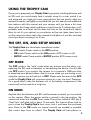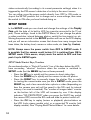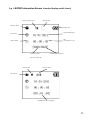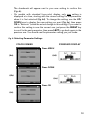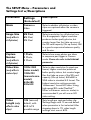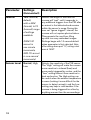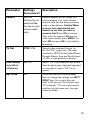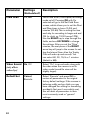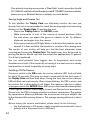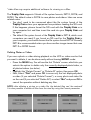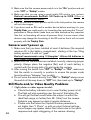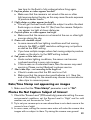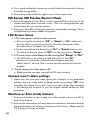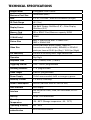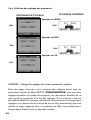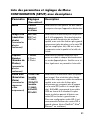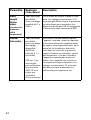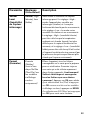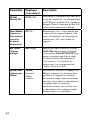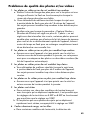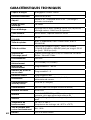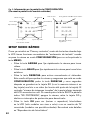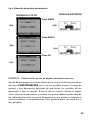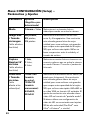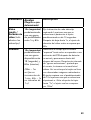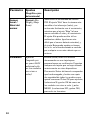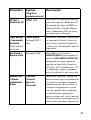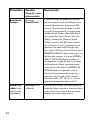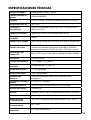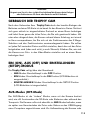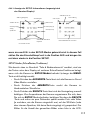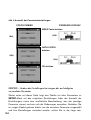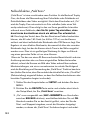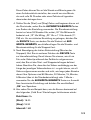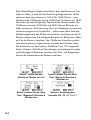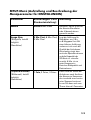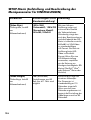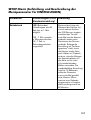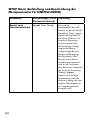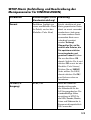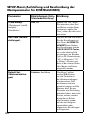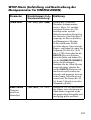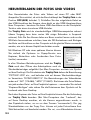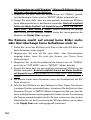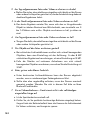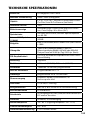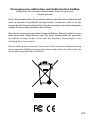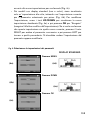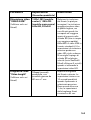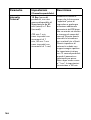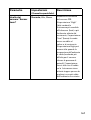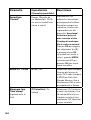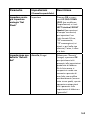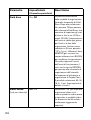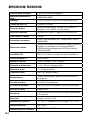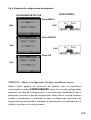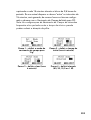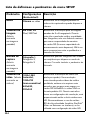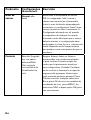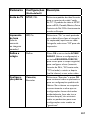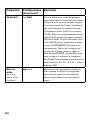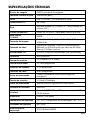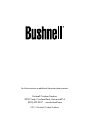Bushnell 119466 Manual de usuario
- Categoría
- Cámaras de deportes de acción
- Tipo
- Manual de usuario

TROPHY CAM
™
INSTRUCTION MANUAL
Model#s: 119466 / 119467
Lit# 98-2019 / 4-11
VIDEO
La página se está cargando...

3
TABLE OF CONTENTS PAGE #
ENGLISH
FRANÇAIS
ESPAÑOL
DEUTSCH
ITALIANO
PORTUGUÊS
4-33
34-70
71-107
108-147
148-186
187-223
La página se está cargando...
La página se está cargando...
La página se está cargando...
La página se está cargando...
La página se está cargando...
La página se está cargando...
La página se está cargando...
La página se está cargando...
La página se está cargando...
La página se está cargando...
La página se está cargando...
La página se está cargando...
La página se está cargando...
La página se está cargando...
La página se está cargando...
La página se está cargando...
La página se está cargando...
La página se está cargando...
La página se está cargando...
La página se está cargando...
La página se está cargando...
La página se está cargando...
La página se está cargando...
La página se está cargando...
La página se está cargando...
La página se está cargando...
La página se está cargando...
La página se está cargando...
La página se está cargando...
La página se está cargando...
La página se está cargando...
La página se está cargando...
La página se está cargando...
La página se está cargando...
La página se está cargando...
La página se está cargando...
La página se está cargando...
La página se está cargando...
La página se está cargando...
La página se está cargando...
La página se está cargando...
La página se está cargando...
La página se está cargando...
La página se está cargando...
La página se está cargando...
La página se está cargando...
La página se está cargando...
La página se está cargando...
La página se está cargando...
La página se está cargando...
La página se está cargando...
La página se está cargando...
La página se está cargando...
La página se está cargando...
La página se está cargando...
La página se está cargando...
La página se está cargando...
La página se está cargando...
La página se está cargando...
La página se está cargando...
La página se está cargando...
La página se está cargando...
La página se está cargando...
La página se está cargando...
La página se está cargando...
La página se está cargando...
La página se está cargando...
La página se está cargando...

NOTA IMPORTANTE
Felicidades por comprar una de las mejores cámaras de
rastreo del mercado! Bushnell está muy orgullosa de
este concentrado de tecnología y estamos seguros que
usted también quedará complacido. Agradecemos su
compra y queremos ganarnos su confianza. Consulte las
notas siguientes y las instrucciones de este manual para
asegurarse que queda plenamente satisfecho con este
producto.
Si su Bushnell Trophy Cam parece no funcionar
correctamente o si tiene problemas de calidad con los
vídeos o fotos, consulte la sección Identificación de
Problemas/Preguntas Frecuentes de las páginas 100-104.
A menudo los problemas se deben a algo tan sencillo
que no se tuvo en cuenta o se solucionan simplemente
cambiando un ajuste.
Si el problema continúa después de intentar las soluciones
de la sección Identificación de Problemas/Preguntas
Frecuentes, le aconsejamos que llame a la tienda donde
lo compró, para que esta, si es necesario, se ponga en
contacto con el Servicio Atención al Cliente de Bushnell.
Bushnell recomienda utilizar doce baterías AA de litio
Energizer
®
en todas las Trophy Cam para conseguir la máxima
duración de la batería
Bushnell recomienda utilizar tarjetas SanDisk
®
SD y SDHC
(hasta 32 GB de capacidad) en todas las Trophy Cam
(serie Ultra
®
o Extreme
®
para vídeo HD)

73
INTRODUCCIÓN
Acerca de la TROPHY CAM
La Bushnell Trophy Cam es una cámara digital de exploración. Puede
ser activada por cualquier movimiento de piezas de caza de una posición,
detectado por un sensor de movimiento por infrarrojos pasivo (PIR) muy
sensible, y tomar fotos (estáticas hasta 8 MP) o vídeos de gran calidad.
La Trophy Cam consume muy poca energía (menos de 300 μA) en estado de
espera (vigilancia). Esto significa que puede proporcionar hasta seis meses de
tiempo de funcionamiento si está alimentada con doce baterías alcalinas AA
y hasta doce meses con baterías AA de litio. Cuando se detecta movimiento
en la zona supervisada, la unidad de cámara digital se activará al instante y
después tomará automáticamente fotos o vídeos conforme a los ajustes
previamente programados. La Trophy Cam incorpora LED infrarrojos "negros"
integrados que funcionan como un flash invisible, de forma que proporciona
fotos o vídeos claros (en blanco y negro) incluso en la oscuridad (sin revelar
su posición) y puede tomar fotos o vídeos a color si hay suficiente luz diurna.
La Trophy Cam se ha diseñado para utilizarla en exteriores y resiste el agua y
la nieve.
Aplicaciones
La Trophy Cam puede usarse como cámara de rastreo para cazar o localizar
piezas. Resulta poco adecuada para aplicaciones de vigilancia.
PIEZAS y CONTROLES
La Trophy Cam incorpora las siguientes conexiones para dispositivos
externos: puerto USB, ranura para tarjetas SD, salida de A/V y entrada para
alimentación CC externa (Fig. 1).
El modo de funcionamiento se selecciona con un interruptor de encendido
de tres posiciones: APAGADO (OFF), CONFIGURACIÓN (SETUP) y
ENCENDIDO (ON) (Fig. 2).
ESPAÑOL

74
La interfaz de teclado de control son seis teclas se utiliza principalmente
en modo de CONFIGURACIÓN (SETUP) para seleccionar las funciones
y parámetros operativos. Como se muestra en la Fig. 2, estas teclas son:
ARRIBA, ABAJO, IZQUIERDA, DERECHA, ACEPTAR y MENÚ. Cuatro
de las techas también pueden ejecutar una segunda función (aceleradores
de teclado en modo de CONFIGURACIÓN) además de su función principal:
La tecla ABAJO se puede usar para fijar el modo de Fotografía de la cámara
(icono de cámara estática) y la tecla ARRIBA para ponerla en modo de
Vídeo (icono de cámara de cine). La tecla DERECHA también sirve como
botón de disparador manual de la cámara y la tecla ACEPTAR conmuta la
cámara al modo de Reproducción (Replay). Estas funciones secundarias se
indican mediante iconos o textos sobre la tecla, tal como se muestra en la
Fig. 2.
Fig. 1: Conexiones
Salida de TV
Puerto USB
Ranura para
tarjetas SD
Entrada de CC
Entrada de CC
firme tapa
Flash LED de Infrarojos
Micrófono de video
Indicador de movimiento/de batería
Lente
Orificio para candado
Sensor PIR
Junta para el
trípode
VISTA FRONTAL
Micrófono de video

75
Fig. 2: Guía de botones
e interruptores
ACTIVADO
CONFIGURACIÓN
DESACTIVADO
Pantalla LCD
Interruptor
de encen-
dido/modo
ARRIBA/Vídeo
ABAJO/Foto
IZQUIERDA
MENÚ
ACEPTAR/Reproducción (Replay)
DERECHA/Disparo (SHOT)
Cable hacia el compar-
timiento de las baterías
INSTALACIÓN DE LAS BATERÍAS Y LA TARJETA
SD
Antes de empezar a conocer el funcionamiento de su Trophy Cam tendrá
que colocar un conjunto de baterías e insertar
una tarjeta SD. Aunque puede hacerse en
solo un momento, hay algunos aspectos que
debería conocer sobre baterías y tarjetas SD,
así que tómese unos minutos para leer las
indicaciones y precauciones siguientes:
Cargar batería
Después de abrir los dos cierres del lado derecho
de la Trophy Cam, verá que la Trophy Cam tiene
doce cavidades para baterías. Para conseguir la
máxima duración de la batería debería instalar
un juego completo de doce baterías. La Trophy
Cam también puede funcionar con solo cuatro
1 3 5 7 9 11
2 4 6 8 10 12
Batería #

76
baterías, colocadas en las ranuras 1-4 (imagen de la derecha), empezando
por la ranura 1. La duración de la batería será menor con cuatro baterías,
pero la cámara funcionará con normalidad. Tanto si usa cuatro como doce,
asegúrese de insertar cada batería con la polaridad correcta (extremo
negativo o "plano" contra el muelle largo de cada cavidad para batería).
Bushnell recomienda usar doce baterías AA nuevas de litio (marca
Energizer
®
) o alcalinas. También pueden usarse baterías recargables de
Ni-MH pero su duración puede resultar menor ya que pierden eficiencia
con el tiempo y a bajas temperaturas. También es posible utiliza una batería
externa de células de plomo y ácido con 6 V de salida o un adaptador de CA
adecuado, a continuación se ofrecen más detalles.
Con una fuente de alimentación externa
(opcional, debe conseguirla el usuario)
Opcionalmente puede conectar una fuente de alimentación externa de 6 V
CC al conector “DC In” de la parte inferior de la Trophy Cam. Se recomienda
utilizar una fuente de alimentación con una salida de corriente superior a
1000 mA. No obstante, en funcionamiento diurnos, cuando no es necesario
el flash, la Trophy Cam puede funcionar con mucha menos corriente (>400
mA). Utilice un cable de alimentación compatible (no suministrado) para
conectar la fuente de alimentación de DC externa al conector de entrada de
corriente de la Trophy Cam, tras comprobar que la polaridad es la correcta.
Nota: El conector de corriente es un enchufe de corriente continua coaxial
del 4,0 x 1,7 mm con polaridad positiva en la “punta” (dentro del terminal)
(Radio Shack P/N 274-1532 o equivalente).
Si se conecta una fuente de alimentación y se colocan baterías, la Trophy
Cam se alimentará con la fuente de alimentación externa.
Cuando se debiliten las baterías se pondrá azul el LED indicador de carga
baja de las baterías, indicando que es necesario cambiarlas (pág. 74, “Vista
frontal”).
Insertar una tarjeta SD
Las Trophy Cam tienen una memoria interna de 32 MB (119466), que les
permite contener sólo unas 20 fotografías (con una resolución de 5 MP).

77
Esto resulta práctico para probar la cámara y familiarizarse con ella, pero
sin duda usted deseará dejar la cámara desatendida durante más de un
día, por lo que es recomendable utilizar una tarjeta SD. Inserte la tarjeta SD
(con el interruptor de encendido de la cámara en la posición OFF) antes de
empezar a utilizar la máquina. No inserte ni retire la tarjeta SD si el interruptor
de encendido de la cámara en la posición ON.
La Trophy Cam utiliza una tarjeta de memoria SD (Secure Digital) estándar
para guardar fotografías (en formato .jpg) y vídeos (en formato .avi). Se
pueden usar tarjetas SD y SDHC (SD de gran capacidad) hasta un máximo
de 32GB. Si desea una configuración de vídeo superior a 640x480 se
recomienda utilizar tarjetas de alta velocidad. Antes de introducir la tarjeta
SD en la ranura para tarjetas después de abrir la tapa delantera de la cámara,
compruebe que el interruptor de protección contra escritura del lateral de la
tarjeta está en la posición "off" (NO en la "Lock"). A continuación se explica
cómo insertar y retirar la tarjeta SD:
• Inserte la tarjeta SD en la ranura para tarjetas con la etiqueta hacia
arriba (véase la figura anterior). Un chasquido indica que la tarjeta se
ha instalado satisfactoriamente. Si la cara que mira hacia arriba no es la
correcta no podrá insertarla sin forzarla, sólo hay una manera correcta
de insertar tarjetas. Si la tarjeta SD no se coloca correctamente el
dispositivo no mostrará el icono de la tarjeta SD en la LCD en modo
de CONFIGURACIÓN (SETUP) (el icono de
tarjeta SD visualizado después de cambiar
a modo de CONFIGURACIÓN tendrá un
símbolo de “candado” en su interior si la
tarjeta está bloqueada). Es recomendable
formatear la tarjeta SD con el parámetro
“Formato” de la Trophy Cam antes de utilizarla por primera vez,
especialmente si la tarjeta ya ha sido usada en otros dispositivos
(consulte los detalles en “Cambio de los ajustes del los parámetros
del menú”.
• Para quitar la tarjeta SD, presione suavemente la tarjeta (no intente tirar
de ella si presionarla antes). La tarjeta se suelta de la ranura y queda lista
para quitarla cuando se oye un chasquido.

78
UTILIZACIÓN DE LA TROPHY CAM
Después de preparar la Trophy Cam instalando correctamente las baterías
y la tarjeta SD, basta con llevarla al exterior, sujetarla a un árbol, encenderla
y dejarla, y así obtendrá algunas grandes fotos, que es exactamente lo que
usted deseaba. No obstante, recomendamos encarecidamente que antes
pase algún tiempo más bajo cubierto, con su manual y su cámara, hasta
que sepa algo más sobre que hacen el interruptor de tres posiciones y las
teclas de control. Como mínimo, probablemente quiera poner el día y la hora
de forma que la cámara los impresione (o no, es decisión suya) en las fotos
cuando las tome, aprender a configurar la cámara para tomar vídeos breves
en lugar de fotos si lo desea y leer algunos trucos sobre el montaje un árbol.
MODOS APAGADO, ENCENDIDO Y CONFIGU-
RACIÓN
La Trophy Cam tiene tres modos operativos básicos:
• Modo APAGADO: Interruptor de encendido en la posición OFF.
• Modo ON: Interruptor de encendido en la posición ON (pantalla LCD
apagada.)
• Modo CONFIGURACIÓN: Interruptor de encendido en la posición
SETUP (pantalla LCD encendida).
OFF Modo APAGADO
El modo APAGADO es el modo “seguro” cuando debe realizarse alguna
acción, como sustituir la tarjeta SD o las baterías, o cuando se transporta el
dispositivo. También utilizará el modo APAGADO si posteriormente conecta
la cámara al puerto USB de un ordenador para descargar sus fotos o vídeos.
Y, por supuesto, cuando guarde o no utilice la máquina, moverá el interruptor
a OFF. Tenga presente que incluso en modo APAGADO la Trophy Cam
ADVERTENCIA
Compruebe que la cámara esté apagada antes de irse
Insertar o retirar la tarjeta SD y las baterías.

79
sigue consumiendo corriente, aunque sea muy poca. Por tanto, es buena
idea retirar las baterías de su compartimiento si no va a utilizar la cámara
durante un período prolongado.
ON Modo ENCENDIDO
Una vez instaladas las baterías y la tarjeta SD, puede encender la cámara
siempre que quiera. Cuando se mueve el interruptor de encendido a la
posición superior, la cámara para a modo ENCENDIDO (activo). El LED
indicador de movimiento (pág. 74, “Vista frontal”) destellará en rojo unos
10 segundos. Este intervalo le da tiempo para cerrar la tapa delantera de
la Trophy Cam, bloquearla y abandonar el área observada. Una vez en
modo ENCENDIDO, no es necesario ni posible ningún control manual (las
teclas de control no tienen ningún efecto). La Trophy Cam tomará fotos
o vídeos automáticamente (en función de su configuración actual) cuando
sea activada por la detección por el sensor PIR de actividad en la zona que
abarca.
Puede mover el interruptor de encendido directamente de OFF a ON o
detenerlo antes en la posición SETUP para cambiar uno o más ajustes y
pasar después a ON al terminar de hacerlo.
SETUP CONFIGURACIÓN
En modo CONFIGURACIÓN puede comprobar y cambiar los ajustes
de la Trophy Cam con ayuda de la LCD integrada (o con un monitor
conectado al conector de salida de TV). Estos ajustes, accesibles en el
menú CONFIGURACIÓN, le permiten cambiar la resolución de las fotos
o vídeos, el intervalo entre fotos, la impresión de la fecha, etc. Si desplaza
el interruptor de encendido a la posición SETUP se encenderá la pantalla
LCD y verá una pantalla de información que muestra cuántas imágenes se
han tomado, el nivel de la batería, el modo de cámara o de vídeo, etc. (véase
la Fig. 3 siguiente).
NOTA: desplace siempre el interruptor de encendido de OFF a SETUP.
Existe el riesgo de que la cámara se bloquee si se pasa de ON a SETUP.
En tal caso, desplace el interruptor a OFF y después empújelo de nuevo
a SETUP.

80
SETUP MODO RÁPIDO
Como ya se indicó en “Piezas y controles”, cuatro de las teclas situadas bajo
la LCD tienen funciones secundarias de “aceleración de teclado” cuando
se pone la cámara en modo CONFIGURACIÓN (pero no se ha pulsado la
tecla MENÚ):
• Pulse la tecla ARRIBA para fijar rápidamente la cámara para tomar
vídeos.
• Pulse la tecla ABAJO para fijar rápidamente la cámara para tomar fotos
estáticas.
• Pulse la tecla DERECHA para activar manualmente el obturador.
Esto resulta útil para probar la cámara y asegurarse que está en modo
CONFIGURACIÓN, pulse la tecla DERECHA y unos segundos
después se guardará en la tarjeta SD (o en la memoria interna si no
hay tarjeta) una foto o un vídeo (en función del ajuste de la tarjeta). El
contador “número de imágenes tomadas” de la parte inferior izquierda
del LCD aumentará en uno. Si cuando pulsa la tecla SHOT la pantalla
indica “SD PROTEGIDA”, apague la cámara, retire la tarjeta SD y
deslice su interruptor de protección para desactivarlo.
• Pulse la tecla OK para ver (revisar o reproducir) fotos/vídeos
en la LCD (sólo modelos con visor a color) o en un monitor de TV
conectado (modelos con pantalla estándar). Encontrará más detalles
en “Reproducción de fotos/vídeos”.
Fig. 3: Información en la pantalla de CONFIGURACIÓN
(Se enseña pantalla del modelo estándar)
Info tarjeta SD
Nivel de Batería
Audio grabador activado
Disponible vídeo tiempo
de grabación
Resolución de Video
Modo de vídeo
Fecha
Hora
Espacio Disponible
Tamaño de imagen
Modo cámara
Impresión Tiempo
Nº de imágenes *
*sólo el modelo 119466

81
Utilización del menú CONFIGURACIÓN para
cambiar ajustes
El objetivo principal del modo CONFIGURACIÓN es permitirle cambiar los
ajustes de los parámetros de la cámara (dispondrá de 12 o 13) para que su
Trophy Cam funcione exactamente como usted desea que lo haga. Puede
hacerlo entrando en el menú CONFIGURACIÓN y pulsando las teclas
situadas bajo la pantalla LCD, que le mostrarán los distintos parámetros y
sus ajustes.
Cambio ajustes por el menú CONFIGURACIÓN (Setup)
Una amplia gama de opciones o “parámetros” le permiten configurar la
Trophy Cam a sus preferencias de utilización. Para cambiar el ajuste de
cualquier parámetro, antes debe cambiar al modo CONFIGURACIÓN.
Cuando esté en modo CONFIGURACIÓN, si pulsa el botón MENÚ
podrá seleccionar cualquier parámetro y cambiar su ajuste. El nombre
del parámetro y su ajuste actual aparecen en la LCD. Si pulsa la tecla
DERECHA o IZQUIERDA se desplazará al parámetro siguiente o anterior
(DERECHA para pasar al siguiente parámetro y p para volver al anterior) y
pulsando las teclas ARRIBA o ABAJO le podrá seleccionar un valor distinto
para el parámetro visualizado actualmente. Cuando haya seleccionado el
nuevo ajuste deseado de un parámetro, pulse el botón OK (aceptar) para
guardar el nuevo ajuste (realmente, cambiarlo). Cuando haya terminado
de cambiar los ajustes de uno o más parámetros, pulse MENÚ de nuevo
para salir del menú CONFIGURACIÓN. También puede pulsar MENÚ
siempre que desee cancelar el cambio de ajuste de un parámetro después
de seleccionar un nuevo ajuste (pero antes de pulsar OK). Después de
ajustar los parámetros a sus preferencias recuerde cambiar el interruptor
a ON para empezar a tomar fotos o vídeos. Si el interruptor queda en la
posición CONFIGURACIÓN no se capturará ninguna imagen (excepto si
pulsa la tecla DERECHA/disparo después de salir del menú) -de hecho, la
cámara se apagará automáticamente pasados unos segundos si no se pulsa
ninguna tecla.

82
Modelos pantalla a color vs. modelo estándar
Existe una ligera diferencia en cómo muestran los ajustes de los parámetros
los dos tipos de modelo de Trophy Cam:
• En modelos con visor a color, todos los ajustes disponibles para el
parámetro visualizado actualmente se muestran en una pantalla, con
una marca junto al ajuste actual (Fig. 4a). Para cambiar el ajuste, utilice
primero las teclas ARRIBA/ABAJO para resaltar (seleccionar) el
nuevo ajuste que desea (Fig. 4b) y después pulse OK para “Ejecutar”
realmente el cambio al ajuste seleccionado. La marca aparecerá junto
al nuevo ajuste para confirmarlo (Fig. 4c).
• En modelos con pantalla estándar (sin color), sólo se visualiza un
ajuste cada vez, a partir del ajuste actual del parámetro cuando se
selecciona por primera vez (Fig. 4a). Para cambiar el ajuste, utilice las
teclas ARRIBA/ABAJO para visualizar el nuevo ajuste que desea (Fig.
4b) y después pulse OK para “Ejecutar” (realizar realmente el cambio
a este ajuste). Si desea confirmar el ajuste actual, basta pulsar la tecla
DERECHA para desplazarse al parámetro siguiente y después pulsar
IZQUIERDA para volver al anterior. Debería ver el ajuste del parámetro
que acaba de hacer.

83
PANTALLA A COLOR
(4a)
(4b)
(4c)
Fig. 4: Selección de ajustes de parámetro
PANTALLA ESTÁNDAR
(4d)
(4e)
Pulse MENÚ
Pulse ABAJO
Pulse OK
EJEMPLOS – Cambio de los ajustes de algunos parámetros comunes
A partir de esta página encontrará tablas que enumeran todos los parámetros
del menú CONFIGURACIÓN junto con sus posibles ajustes (o rango de
ajustes) y una descripción detallada de qué hacen los controles de los
parámetros y qué los ajustes. Si lee la sección anterior donde se explica
cómo seleccionar parámetros y cambiar sus ajustes, debería poder abordar
las tablas directamente, encontrar los parámetros que desea y configurar la
cámara conforme a sus preferencias. Pero quizás prefiera ver antes uno o
dos ejemplos:

84
Para cambiar el ajuste de cualquier parámetro, empiece siempre con el
interruptor de encendido en la posición CONFIGURACIÓN. Cuando se
encienda la LCD, pulse la tecla MENÚ.
El primer parámetro que encontrará cuando entre en el menú
CONFIGURACIÓN es “Modo”. Para cambiar del ajuste predeterminado
“Cámara” (fotos estáticas) a “Vídeo” (grabación de videoclips), pulse la tecla
ABAJO para resaltar (modelos con visor a color) o seleccionar (modelos con
pantalla estándar) el ajuste “Vídeo”. Pulse la tecla OK para “Ejecutar” (fijar) el
nuevo ajuste seleccionado de este parámetro.
Ahora pulse la tecla DERECHA para pasar a otro parámetro del menú. Si la
pulsa cuatro veces llegará a “Duración del vídeo”. Pruebe a utilizar las teclas
ARRIBA y ABAJO para desplazarse entre la gama de ajustes y después
pulse OK para bloquear el ajuste de la duración de cada videoclip que tome
la cámara.
Si pulsa la tecla DERECHA varias veces más parará al parámetro “Fijado
como predeterminado”. Resalte o seleccione “Ejecutar” (usando ARRIBA
o ABAJO) y pulse OK para restaurar todos los parámetros (incluidos los
parámetros de Modo y Duración de vídeo que ha cambiado hace unos
momentos) a sus ajustes predeterminados originales de fábrica. Los ajustes
predeterminados de los parámetros se indican en negrilla en las tablas del
menú CONFIGURACIÓN de las páginas siguientes.
Asegúrese de fijar la fecha y hora actuales con el parámetro “Ajustar reloj” si
opta por cambiar el parámetro “Impresión de Fecha” a “Activado”, ya que esto
indicará a la cámara que imprima la fecha y la hora en todas las imágenes que
capture.
Funciones de barrido de campo
El Barrido de Campo es una nueva función de la Bushnell Trophy Cam, que
le permite monitorear sus parcelas de alimentación y los bordes del campo
con imágenes o videos campturados por lapsos de tiempo. Cuando esté
encendida (On), la Trophy Cam tomará una foto (o grabará un videoclip)
automáticamente, según su elección de intervalos, durante un lapso de
tiempo que usted fije para cada día, sin la necesidad de que un animal
active el disparo. Esto le brinda la ventaja de poder monitorear el borde de

85
un campo que podría estar a una distancia aproximada de 50 a 150 yardas
de la cámara, fuera del rango del sensor Infrarrojo Pasivo (PIR). El resultado
es un rango efectivo mucho más amplio de lo normal, cuando la cámara
depende de disparaos generados por animales cercanos. Esta es una gran
herramienta que le permite a los cazadores explorar un campo entero con
sólo una cámara.
Si un animal ingresa al área cubierta por el sensor Infrarrojo Pasivo y genera
un evento de disparos durante un tiempo, entre los intervalos de barrido
de campo fijados por usted, la cámara capturará una imagen o video como
lo haría normalmente, sobre la base de sus otras configuraciones. Ahora le
diremos cómo configurar y usar el Barrido de Campo (primero, asegúrese de
haber fijado la hora actual en "Configuración de hora" (Clock Set), para que la
grabación del barrido de campo se inicie y finalice en el horario correcto):
1. Cambie el interruptor principal a CONFIGURACIÓN (SETUP). Luego
presione MENU.
2. Mantenga presionada la tecla DERECHA (RIGHT), y avance por el Menú
de Configuración (Setup Menu) hasta alcanzar Barrido de Campo (Field
Scan).
3. Luego de seleccionar "On" (presione las teclas ARRIBA/ABAJO (UP/
DOWN) para cambiar entre On/Off), presione OK. Esto lo llevará a
la pantalla para fijar la hora de Inicio (Start) y de Finalización (Stop),
que determina el horario en el que la grabación del Barrido de Campo
comenzará y finalizará, para cada día. Puede fijar este horario en la hora
y minutos exactos que desee, por un "lapso" de grabacion que puede
durar desde sólo un minuto hasta 24 horas.
4. Fije el horario de Inicio (Start) y de Finalización (Stop). Comience con
la hora de Inicio, utilizando las teclas ARRIBA/ABAJO (UP/DOWN) para
cambiar la configuración. La fijación del horario se basa en un reloj de
24 horas, siendo la hora "00" =medianoche, "12" horas=mediodía, "23"
horas=11pm, etc. Para avanzar a la próxima configuración, presione la
tecla DERECHA (RIGHT), cambie los minutos para la hora de Inicio con
las teclas ARRIBA/ABAJO, luego avance a la configuración de la hora y
los minutos para el horario de Finalización.

86
5. Luego de terminar de establecer la última configuración (minutos
de Finalización), presione nuevamente la tecla DERECHA para
ir a la configuración del Intervalo. Esto le permite controlar la
frecuencia de la captura de fotos o de grabación de videoclips,
durante el lapso de tiempo que usted haya definido en la
configuración de Inicio y Finalización. Tenga en cuenta que para
los videos, esto es independiente de la longitud de grabación de
cada video (es la frecuencia de grabación de los videos, no la
longitud de cada uno de ellos. Sus opciones son 60', 30', 15',
5' (esta es la configuración predeterminada) ó 1'. Use la tecla
ARRIBA/ABAJO para seleccionar su preferencia. Luego presione
OK para salvarla.
6. Aquí le mostramos un ejemplo de cómo operaría la cámara, con las
siguentes configuraciónes de Barrido de Campo:
Barrido de campo: Activado (On)
[Start] (Inicio): 16:00
[Stop] (Finalización): 18:30
Interval (Intevalo): 15'
Esta configuración haría que la cámara capture una foto (o video,
dependiendo para lo que usted la haya programado) comenzando
a las 4 pm, y luego otra a las 4:15, 4:30, etc. (una cada 15 minutos,
hasta que la grabación del Barrido de Campo finalice a las 6:30
pm. El día siguiente, la cámara grabaría nuevamente una imagen
o video cada 15 minutos entre las 4 y las 6:30 pm. Recuerde
que esto es independiente de los disparos normales generados
por actividad animal. Aún si ningún animal ingresase a la zona de
cobertura del sensor infrarrojo, aún se capturaría una imagen o

87
video cada 15 minutos durante el lapso de tiempo de 2,5 horas.
Si un animal disparase la cámara "dentro" de los intervalos de 15
minutos, la imagen/video se grabaría, de la misma forma que la
cámara lo haría si usted la hubiese configurado con el Barrido de
Campo desactivado (Off). Nota: La configuración del Barrido de
Campo de intervalos frecuentes y/o periodos largos entre la hora
de inicio y de finalización, pueden reducir la vida útil de la batería
Paso 2: fije la Hora de Inicio
(Start) (Hora y Minutos)
Paso 4: fije el Intervalo
(60', 30', 15', 5' ó 1')
Paso 3: fije la Hora de
Finalizacion (Stop)
(Hora y Minutos)
Paso 1: fije el Modo de
Barrido de Campo en
Activado (On)

88
Parámetro
Ajustes
(Negrilla = pre-
determinado)
Descripción
Modo
Cámara o Vídeo
Selecciona si se tomarán fotos o
videoclips cuando se active la cámara.
Image Size
/ Tamaño
de imagen
(sólo afecta a
las fotos)
5M píxeles,
8M píxeles,
3M píxeles
Selecciona la resolución de las fotos
entre 3 y 8 megapíxeles. Una resolución
más elevada genera fotos de mejor
calidad, pero crea archivos más grandes
que ocupan más capacidad de la tarjeta
SD, que se llena más rápido. 5M es un
buen compromiso entre la calidad y el
tamaño de archivo.
Capture
Number/ Nº
de fotos
(sólo afecta a
las fotos)
1 foto,
2 fotos,
3 fotos
Selecciona cuantas fotos se toman en se-
cuencia cada vez que se activa la cámara
en modo Cámara. Consulte el parámetro
Intervalo.
Video Size
/ Tamaño
de vídeo
(sólo
afecta a los
videoclips)
1920x1080
(modelo
de color),
1280x720
(modelo
monocromo)
640x480,
320x240
Selecciona la resolución de los vídeos (en
píxeles por fotograma). Una resolución
más elevada genera vídeos de mejor
calidad, pero crea archivos más grandes
que ocupan más capacidad de la tarjeta
SD, que se llena más rápido. 640x480 es
un vídeo VGA en formato 4:3 estándar. El
ajuste de resolución más elevada ofrece
vídeo HD en formato de "pantalla ancha".
Si desea utilizar una configuración de
vídeo de HD se recomienda usar tarjetas
SD de alta velocidad (SanDisk
®
serie
Ultra
®
o Extreme
®
, o similar)
Menú CONFIGURACIÓN (Setup) –
Parámetros y Ajustes

89
Parámetro
Ajustes
(Negrilla = pre-
determinado)
Descripción
Video
length /
Duración de
vídeo (sólo
afecta a los
videoclips)
10s (segundos)
predeterminado,
con una gama
de posibilidades
entre 1s y 60s
Fija la duración de cada videoclip
capturado. La primera vez que se
selecciona el parámetro el ajuste
predeterminado es de 10 segundos.
Después de bajar hasta 1s, el ajuste de
duración del vídeo vuelve a empezar por
60s.
Intervalo
10s (segundos)
predeterminado,
con una gama
disponible entre
1S (segundo) y
60m (minutos).
(60m – 1m
se fijan en
incrementos de
1 min., 59s – 1s
en intervalos de
1 s)
Selecciona el tiempo que la cámara
“esperará” hasta volver a responder a una
activación del PIR después de detectar
un animal y permanecer dentro del
alcance del sensor. Durante este intervalo
de “ignorar activaciones” ajustado por
el usuario, la cámara no tomará fotos/
vídeos. Así se evita que la tarjeta se llene
con demasiadas imágenes redundantes.
El ajuste empieza con el predeterminado
de 10s la primera vez que se selecciona
el parámetr o. Nota: después de bajar
hasta “1s”, el ajuste vuelve a empezar
por “60m”.

90
Parámetro
Ajustes
(Negrilla = pre-
determinado)
Descripción
Sensor
Level /
Nivel del
sensor
Normal, Alta
(High) y Baja
(Low)
Selecciona la sensibilidad del sensor
PIR. El ajuste “Alta” hace la cámara más
sensible a los infrarrojos (calor) y se
activa más fácilmente con el movimiento,
mientras que el ajuste “Baja” la hace
menos sensible al calor y el movimiento.
El ajuste Alta puede resultar útil en
ambientes cálidos (que hacen más
difícil que el sensor detecte animales) y
el ajuste Baja puede ayudar en tiempo
frío si la se activa demasiado a menudo
por cualquier cosa más caliente que su
entorno.
Formatear
Ejecutar
(seguido por
un paso No/Sí
adicional sólo
en los modelos
con visor a
color)
Elimina (borra) todos los archivos
almacenados en una tarjeta para
prepararla para su reutilización. Formatee
siempre una tarjeta que se haya utilizado
anteriormente en otros dispositivos.
Precaución! Antes de hacerlo compruebe
que ha descargado y hecho una copia
de seguridad de todos los archivos que
quiera conservar! Pulse OK para ejecutar,
(seleccione Sí y pulse OK de nuevo en
los modelos con visor a color ), pulse
MENÚ (o seleccione NO y pulse OK)
para salir sin formatear.

91
Parámetro
Ajustes
(Negrilla =
predeterminado)
Descripción
TV Out /
Salida de TV
NTSC, PAL
Selecciona el estándar/formato de
vídeo del conector “Salida de A/V”.
El estándar de vídeo es NTSC en
Estados Unidos, Canadá, México,
Asia y Sudamérica. PAL se utiliza
principalmente en Europa.
Time Stamp
/ Impresión
de fecha
(sólo afecta a
las fotos)
Desactivada,
Activada (Off /
On)
Seleccione “Activada” si desea que
se impriman la fecha y la hora (en
que se tomó la foto) en cada foto
y seleccione “Desactivada” para no
imprimirlas.
Set Clock /
Ajustar reloj
Ajustado (Set)
Pulse OK y use las teclas
ARRIBA/ABAJO (para cambiar el
ajuste) e IZQUIERDA/DERECHA
(para pasar al campo siguiente)
para fijar la hora (sólo formato de
24 horas, “00” = medianoche, “12”
= mediodía) y minuto, y después
(en la fila inferior) el año, mes y día.
Default Set
/ Ajuste
predetermi-
nado
Cancelar
(Cancel),
Ejecutar
(Execute)
Seleccione “Ejecutar” y pulse OK
para restaurar todos los parámetros
a los valores de fábrica originales
predeterminados. Si la cámara se
comporta irregularmente y usted
cree que puede haber cambiado
accidentalmente algún ajuste
(pero no sabe cuál), esto le permite
restaurar todos los parámetros a sus
ajustes más utilizados o “genéricos”.

92
Parámetro
Ajustes
(Negrilla = pre-
determinado)
Descripción
Barrido de
Campo
Activado,
Desactivado
Cambia el modo de grabación del Bar-
rido de Campo (Lapso de Tiempo) entre
activado/desactivado. Si presiona OK
cuando On está seleccionado, el menú
lo llevará a la pantalla de Configuración
del Barrido de Campo (Set Field Scan),
que le permitirá fijar el horario de inicio
(Start) y finalización (Stop) en horas
(0-24) y minutos (00-59). Esto es para
fijar el horario de inicio y finalización de
grabación de cada día (24 horas reloj,
por lo que 13:00 hs=1pm) Utilice la tecla
DERECHA (RIGHT) para avanzar por los
direferentes campos, y la tecla ARRIBA/
ABAJO (UP/DOWN) para cambiar la
configuración. Luego de fijar los minutos
de Finalización (Stop), presione nueva-
mente la tecla de dirección DERECHA
(RIGHT) para ir a la pantalla y fijar el
Intervalo (la frecuencia de activación y
grabación de la Trophy Cam). Puede
seleccionar 60', 30', 15', 5 ó 1' (la con-
figuración predeterminada es de 5').
Sonido de
video (sólo
afecta a los
videoclips)
Activado, Des-
activado
Seleccione Activado (On) para grabar el
audio del video, cuando la cámara esté en
modo video (los archivos que se salven
tendrán un tamaño algo mayor).

93
Fig. 5: Fijación de la correa
MONTAJE Y COLOCACIÓN DE LA TROPHY CAM
Montaje
Después de configurar los parámetros de la cámara según sus preferencias
personales, en casa o en el coche, ya está listo para salir al exterior y poner el
interruptor de encendido en “ON”. Al configurar la Trophy Cam para rastrear
piezas de caza u otras aplicaciones de exteriores, debe asegurarse de
montarla en su lugar de forma correcta y segura. Recomendamos montar la
Trophy Cam en un árbol robusto con un tronco de unos 15 cm de diámetro.
Para conseguir la calidad de imagen óptima, el árbol debe encontrarse a unos
5 m del lugar que se va a observar, con la cámara situada a una altura de
1,5~2 m. Piense también que obtendrá los mejores resultados por la noche
con el sujeto dentro del rango ideal del flash, no más lejos de 14 m ni más
cerca de 3 m de la cámara.
Hay dos formas de montar la Trophy Cam: utilizando la correa ajustable
incluida o con la rosca para el trípode.
Utilización de la correa ajustable: La Fig. 5 muestra la utilización de la
correa en la Trophy Cam. Presione uno extremo de la correa a través
de las dos bridas de la parte trasera de la Trophy Cam. Enhebre una
parte de la hebilla de plástico en cada extremo de la correa. Apriete
firmemente la correa alrededor del tronco del árbol engranando los
extremos de la hebilla después de tensar la correa de forma que no
haya huecos.
Utilización de la rosca para el trípode: La cámara incorpora en su
parte inferior una rosca para permitir el montaje en un trípode o cualquier

94
otro accesorio de montaje con una rosca estándar de 1/4-20.
También están disponibles dos accesorios de montaje opcionales; una
caja metálica para la cámara “a prueba de osos” (modelo n.º 19653C)
y una brida para árbol “De lujo” (modelo n.º 119652C), consulte a su
agente de Bushnell o el sitio web si desea más detalles.
Ensayo de ángulo y distancia
Para comprobar si la Trophy Cam puede observar eficazmente el área que
elija, se recomienda este ensayo para comprobar el ángulo de detección y la
distancia de observación de la Trophy Cam. Para realizar el ensayo:
• Ponga la Trophy Cam en modo CONFIGURACIÓN.
• Muévase por delante de la cámara en distintos lugares dentro del área
donde espera que aparezcan las piezas o los sujetos. Pruebe distintos
ángulos y distancias con respecto a la cámara.
• Si el LED indicador de movimiento parpadea significa que se detecta
esa posición. Si no parpadea esa posición está fuera del área detectada.
Los resultados de los ensayos le ayudarán a encontrar la mejor ubicación al
montar y apuntar la Trophy Cam. La altura respecto al suelo para colocar el
dispositivo debe variar adecuadamente en función del tamaño del animal. En
general, es adecuada una altura de 1 a 2 m. Puede reducir el riesgo de falsas
activaciones debidas a perturbaciones térmicas o de movimiento delante de
la cámara no apuntando a fuentes de calor ni a ramas de árboles ni maleza
cercanas (especialmente en días ventosos).
Encendido (ON) de la cámara
Cuando conmute al modo encendido (ON), el LED indicador de movimiento
(rojo) destellará unos 10 segundos. Esto le da tiempo para cerrar y bloquear
la tapa delantera de la Trophy Cam y después alejarse. Durante este
período el LED indicador de movimiento destellará en rojo continuamente.
Cuando deje de destellar el PIR estará activo y cualquier movimiento que
detecte activará la captura de fotos o vídeos conforme a lo programado en
el menú CONFIGURACIÓN. Asegúrese de haber leído las descripciones
de los parámetros Número de capturas, Duración del vídeo, Intervalo y Nivel
del sensor. Tenga en cuenta que el PIR es muy sensible a la temperatura
ambiente. Cuando mayor sea la diferencia de temperatura entre el entorno y

95
su sujeto, mayor será la distancia de detección posible. La distancia media de
detección es de unos 15 m.
Antes de dejar la cámara desatendida, compruebe lo siguiente:
• ¿Se han insertado/conectado las baterías o la alimentación de CC con la
polaridad correcta y es suficiente el nivel de energía?
• ¿Tiene la tarjeta SD suficiente capacidad y tiene desactivada la protección
contra escritura (bloqueo)?
• ¿Está el interruptor de encendido en la posición ON? (no lo deje en modo
SETUP).
REPRODUCCIÓN/SUPRESIÓN DE FOTOS/VÍDEOS
Después de configuración, montar y activar la Trophy Cam se supone que
deseará volver más tarde y revisar las imágenes que ha capturado para usted.
Hay varias maneras de hacerlo.
Revisión de imágenes desde la tarjeta SD
Este es el método más usado de ver las imágenes. Dado que desmontar la
cámara y llevarla hasta su ordenador no siempre es muy cómodo, puede que
le sea más sencillo quitar la tarjeta. Si retira la tarjeta SD (cambiándola por
otra tarjeta vacía si lo desea) y se la lleva a su casa o lugar de acampada para
ver las imágenes con un lector de tarjetas SD (no suministrado) conectado
a su ordenador (algunos ordenadores y aparatos de TV ya tienen una ranura
para tarjetas SD integrada), puede dejar la cámara en su sitio lista para
capturar más imágenes. Una vez conectado, el lector de tarjetas trabaja de la
misma forma que se explica a continuación; lea esa sección si tiene problemas
para encontrar sus archivos.
Revisión de imágenes en la LCD de la Trophy Cam (sólo modelos con visor a
color)
• Ponga el interruptor de encendido en modo CONFIGURACIÓN
(SETUP) (primero cambie a DESACTIVADO (OFF).
• Pulse la tecla OK (Reproducir) para entrar en el modo de revisión de
imágenes.

96
• Verá seis imágenes en miniatura (fotos o cuadros de video) en la
pantalla.
• Use las teclas de dirección IZQUIERDA/DERECHApara ir a la foto
o video que desea revisar.
• Si en la cámara hay más de 6 fotos/videos, cuando presione el botón
de dirección DERECHA, irá al siguiente grupo de seis imágenes,
y así sucesivamente hasta volver al primer set de fotos/videos en
miniatura.
• Para ver una foto o cuadro de video en tamaño de pantala completa,
presione el botón OK (Aceptar).
• Cuando visualice imágenes en modo de pantalla completa, puede
simplemente usar las teclas de dirección IZQUIERDA/DERECHA
para ir a la siguiente imagen, permaneciendo en la vista de pantalla
completa. La cámara posee un zoom para fotos instantáneas:
presione primero la tecla IZQUIERDA (LEFT), luego use las teclas
ARRIBA/ABAJO ( UP/DOWN) para acercar o alejar la imagen.
Despues de acercar la imagen, puede presionar OK, y utilizar las
teclas ARRIBA/ABAJO/IZQUIERDA/DERECHA (UP/DOWN/LEFT/
RIGHT) para desplazar y examinar detalles menores en diferentes
áreas de la foto. Presione OK en cualquier momento para salir y
volver a la vista completa.
• Cuando visualice videos en modo de pantalla completa, puede
reproducir un video clip presionando el botón OK (Aceptar) cuando
el botón triangular de reproducción aparezca en la pantalla.
• Para salir del modo revisión, presione el botón ABAJO Cámara si
estaba reviendo fotos fijas. Salga presionando el botón UP (Arriba)
Video si estaba reviendo videos.
Revisión de imágenes en un monitor de vídeo externo
Para reproducir las imágenes o vídeos del dispositivo también puede
utilizarse un monitor de TV. Conecte un monitor de TV o un dispositivo
de visualización (como un marco de fotos digital) con entrad de vídeo

97
Cable de
“Salida de A/V”
compuesto estándar (conector RCA) al mini-conector “Salida de A/V” de
la Trophy Cam utilizando el cable suministrado. Después:
• Ponga el interruptor de encendido en modo
CONFIGURACIÓN (primero cambie a OFF).
• Pulse la tecla OK. En el monitor aparecerá la última
imagen capturada. En el caso de los videoclips pulse
la tecla de DISPARO (DERECHA) para empezar a
reproducir y vuelva a pulsarla para parar.
• Pulse la teclaARRIBA para ver la foto o el vídeo
anterior o ABAJO para ver los siguientes. Al mirar
imágenes, en el centro de la LCD y el la parte inferior
del monitor de vídeo se muestran respectivamente el número total de
imágenes de la tarjeta SD y el índice de la imagen visualizada.
• Cuando termine la reproducción, pulse la tecla OK para volver al
estado activo (modo de CONFIGURACIÓN).
Revisión de imágenes en un ordenador
Siempre puede desmontar toda la cámara del árbol y conectar su puerto
USB a un ordenador: se reconocerá como “disco extraíble” sin necesidad
de instalar ningún controlador ni software. Si utiliza un PC (o Mac*) para
ver fotos (o videoclips*), primero conecte el dispositivo al ordenador con
el cable USB suministrado. Después utilice un software comercial que in-
corpore un explorador de imágenes, o un explorador de imágenes incluido
en el sistema operativo del PC, para ver las imágenes guardadas en la
tarjeta SD, en la carpeta \DCIM\100EK113. Cada nueva imagen o vídeo
se numerará incrementalmente en el mismo orden en que se capturaron.
Por ejemplo, verá nombres de archivo como “PICT0001.JPG”. El sufijo de
formato del archivo le permitirá distinguir si el archivo contiene una instan-
tánea (sufijo .jpg) o un vídeo (sufijo .avi, .mov).
*Los archivos de vídeo pueden precisar un software adicional para verlos
en un Mac.
La Trophy Cam admite tres tipos de formatos de sistema: FAT12, FAT16 y
FAT32. El valor determinado para guardar fotos y vídeos es FAT16. Aquí hay
algunas notas al respecto:

98
• No necesita preocuparse sobre el formato del sistema de archivos de
la Trophy Cam excepto si su equipo tiene problemas leyendo la tarjeta
SD. En tal caso, formatee la tarjeta SD con la Trophy Cam o en su
ordenador y después inserte la tarjeta en su Trophy Cam e inténtelo
de nuevo.
• El formado del sistema de archivos predeterminado de la Trophy Cam
es FAT16, que pueden leer la mayoría de ordenadores. Si formatea
una tarjeta SD para la Trophy Cam en su ordenador, debería elegir el
formato de sistema de archivos FAT16. Normalmente se recomienda
FAT16 excepto si tiene otro visualizador de imágenes que utilice el
formato FAT12 o FAT32
BORRADO DE FOTOS / VIDEOS
Si durante la reproducción en la LCD de la cámara o en un monitor de
vídeo ve una foto o vídeo que quiere suprimir, puede hacerlo fácilmente sin
abandonar el modo CONFIGURACIÓN:
• Pulse la tecla MENÚ. Verá la primera pantalla “Suprimir”, que le permite
seleccionar la opción de suprimir sólo la foto o el vídeo visualizado
actualmente o todos los vídeos y fotos (consulte a continuación).
• Resalte la opción “Suprimir actual” o “Suprimir todo” y pulse OK.
• A continuación seleccione “YES” y pulse OK para borrar sólo el último
vídeo o foto visualizado (si seleccionó “zSuprimir actual”) o todos los
archivos de foto y vídeo (si seleccionó “Suprimir todo”) o seleccione
“No” y pulse OK para cancelar la operación sin borrar ningún archivo.
NOTA: después de suprimir un archivo de imagen o vídeo, los archivos borrados
no se pueden restaurar! También es posible borrar todos los archivos de la tarjeta
con el parámetro Formateo.

99
DESCARGA DE FOTOS/VIDEOS
Para descargar sus fotos/vídeos a un PC o Mac*, primero compruebe que
el interruptor de encendido de la Trophy Cam está en la posición OFF.
Conecte el cable incluido al puerto USB de la cámara y directamente a
un puerto USB principal del ordenador, no utilice puertos USB de panel
delantero/teclado ni concentradores (“hubs”) sin alimentación eléctrica.
La Trophy Cam será reconocida como un “Dispositivo de almacenamiento
masivo USB” (puede llevar unos segundos la primera vez que la conecte). Si
prefiere dejar la cámara en el bosque y llevarse sólo la tarjeta SD, un lector
de lector de tarjetas SD funciona de la misma forma que se explica en esta
sección cuando se inserta la tarjeta y se conecta el lector al ordenador.
Con Windows XP o posterior puede utilizar simplemente
las opciones de la ventana emergente para copiar, ver o
imprimir sus fotos (derecha).
En todos los SO Windows, la Trophy Cam aparecerá
también como “Disco extraíble” si abre la ventana “Mi
PC” (en los Mac aparecerá un icono en su escritorio). Los
archivos de fotos de la Trophy Cam se denominan “PICT0001.JPG” etc.,
y se encuentran en la carpeta “DCIM\100EK113” de este “Disco extraíble”.
Los nombres de los archivos de vídeo terminan con “.avi” (119466), ".mov"
(119467). Puede copiar sus fotos/vídeos en su disco duro igual que haría
con cualquier otro archivo, simplemente cortar y pegar o arrastrar los
nombres o iconos de los archivos a su unidad o escritorio.
Después de copiar las fotos en el disco duro, puede desconectar la
Trophy Cam. (En ordenadores Mac, arrastre el “disco” que apareció en el
escritorio al conectar la cámara hacia su Papelera para “expulsarlo” antes
de desconectar.) 4) Los archivos jpg estándar de la Trophy Cam pueden
editarse con cualquier software fotográfico que desee usar. Los vídeos
.avi , .mov pueden visualizarse con Windows Media Player en los PC con
Windows 7. Si su ordenador utiliza una versión anterior de Windows, o tiene
un Mac, y aún no dispone de un reproductor de vídeo compatible, puede
descargar una versión gratuita del reproductor DivX en http://www.divx.
com/.

100
La cámara captura imágenes contínuas sin objetos.
Una cámara tiene lo que se conoce como un "disparo falso", que se activa
si el sensor Infrarrojo Pasivo cree que hay movimiento y calor frente al lente
de la cámara cuando no hay ningún objeto en la imagen. Estos "Disparos
Falsos" son el resultado de colocar la cámara en un ambiente donde hay
movimiento asociado con las ramas de los árboles, creando movimiento
frente a la cámara, o en un área donde hay alta temperatura en primer plano
y cualquier movimiento del viento puede activar la cámara. Si se coloca la
cámara sobre agua, también puede ocurrir este inconveniente. Para remediar
la situación:
1. Intente mudar la cámara a un área donde no haya ninguno de estos in-
convenientes, o cambie el nivel del sensor en el menú de configuración.
2. Si la cámara continuá capturando imágenes cuando no hay ningún ob-
jeto, intente colocar la cámara en un ambiente cerrado, apuntando hacia
un lugar donde no haya movimiento.
2. Si la cámara continúa con problemas, probablemente haya un problema
con un componente electrónico.
2. Si este es el caso, póngase en contacto con nuestro servicio de atención al
cliente para enviarnos la cámara para su reparación.
Las baterías duran menos de lo previsto
1. La duración de las baterías puede variar con la temperatura de
funcionamiento y el número de imágenes tomadas con el tiempo.
Habitualmente la Trophy Cam podrá captar varios miles de imágenes
antes que las baterías se agoten.
2. Compruebe que ha utilizado baterías alcalinas o de litio nuevas.
Bushnell recomienda utilizar doce baterías AA de litio Energizer
®
en su modelo Trophy Cam para conseguir la máxima duración de
la batería.
3. Compruebe que se puso el interruptor de encendido en la posición “On”
y que la cámara no estaba en modo de “Configuración (Setup)” una vez
en el campo.
4. Compruebe que utiliza una tarjeta SD de una marca de buena calidad
en su cámara. Bushnell recomienda utilizar tarjetas SD de marca
SanDisk
®
hasta 32GB (serie Ultra
®
o Extreme
®
para vídeo HD).
IDENTIFICACIÓN DE PROBLEMAS/FAQS

101
Nuestra experiencia indica que las tarjetas SD de baja calidad a veces
pueden reducir la duración de las baterías de la Trophy Cam.
La cámara deja de tomar imágenes o no toma
imágenes
1. Compruebe que la tarjeta SD no esté llena. Si la tarjeta está llena la
cámara deja de tomar imágenes.
2. Compruebe las baterías para asegurarse que son baterías AA alcalinas
o de litio nuevas. Consulte la nota anterior sobre la duración reducida
de las baterías.
3. Compruebe que el interruptor de encendido de la cámara está en la
posición “On” y no en “Off” ni “Setup”.
4. Compruebe que está utilizando una tarjeta SD de buena calidad en su
cámara. Bushnell recomienda utilizar tarjetas SD SanDisk
®
hasta
32GB (serie Ultra
®
o Extreme
®
para vídeo HD).
5. Si la tarjeta SD tiene el interruptor de protección contra escritura en la
posición de bloqueo, la cámara no tomará imágenes.
6. Si tiene una tarjeta SD usada en otro dispositivo, antes de insertarla en
la Trophy Cam, debería formatearla con el parámetro “Formato” del
modo Configuración (compruebe que previamente ha hecho una copia
de seguridad de cualquier archivo importante, pues el formateo borrará
todos los archivos existentes). En algunos casos, otros dispositivos
pueden cambiar el formateo de la tarjeta SD de forma que no funcionará
correctamente con la Trophy Cam.
La cámara no se enciende
1. Compruebe que ha colocado como mínimo 4 baterías (el número mínimo
necesario) en el compartimiento de las baterías, empezando por arriba,
llenando las cavidades para batería 1-4 sin saltarse ninguno.
2. Bushnell recomienda utilizar doce baterías AA de litio Energizer®
en su modelo Trophy Cam.
3. Compruebe que las baterías se han colocado correctamente,
respetando la polaridad. Coloque siempre el extremo negativo (plano)
de la batería en contacto con el lado del muelle de su cavidad en la
cámara.
4. Después de cambiar de “Off” o “Setup” a “On”, compruebe que el
interruptor de encendido está en la posición correcta para asegurar el

102
modo correcto (evite posiciones “entre” dos modos).
5. No mueva el interruptor directamente de “On” a “Setup”, cambie siempre
primero a “Off” y después retroceda a “Setup”.
Problemas de calidad de las instantáneas o los
vídeos
1. Los vídeos o fotos nocturnos son demasiado oscuros
a. Observe el icono indicador de las baterías para ver si la están a plena
carga. El flash dejará de funcionar cuando la batería se acerque al final
de su vida.
b. Obtendrá los mejores resultados si el sujeto está dentro del rango ideal
del flash, no más lejos de 14 m de la cámara. A distancias superiores
los objetos pueden quedar demasiado oscuros.
c. Observe que cuando el parámetro Número de Capturas es superior a
“1 foto” o los ajustes de Intervalo son muy cortos, algunas imágenes
pueden aparecer más oscuras que otras debido a la rápida respuesta
y la rauda reactivación de la cámara, que deja menos tiempo para que
el flash se recargue plenamente antes de volver a disparar.
2. Los vídeos o fotos diurnos son demasiado oscuros
a. Compruebe que no se ha orientado la cámara hacia el sol ni otras
fuentes de luz durante el día, puede ello podría provocar que la
exposición automática ofreciera resultados más oscuras.
3. Los vídeos o fotos nocturnos son demasiado brillantes
a. Obtendrá los mejores resultados si el sujeto está dentro del rango
ideal del flash, no más cerca de 3m de la cámara. A distancias inferiores
los objetos pueden quedar demasiado claros.
4. Los vídeos o fotos diurnos son demasiado brillantes
a. Compruebe que no se ha orientado la cámara hacia el sol ni otras
fuentes de luz durante el día.
5. Fotos con el sujeto rayado
a. En algunos casos, en condiciones de baja iluminación y objetos en
movimiento rápido, los ajustes de resolución de 5 u 8 MP pueden no
ir tan bien como el de 3 MP.
b. S tiene muchas imágenes en las que los sujetos que se mueven rápido
provocan rayas en la foto, pruebe el ajuste a 3 MP.

103
6. Aspecto rojizo, verdoso o azulado
a. En determinadas condiciones de iluminación, el sensor puede
confundirse y ofrecer imágenes a color deficientes.
b. Si pasa con frecuentemente, el sensor puede necesitar una revisión.
Por favor contacte con el Servicio de Posventa de Bushnell.
7. Videoclips cortos – no se graban hasta la duración fijada
a. Compruebe que la tarjeta SD no esté llena.
b. Compruebe que la cámara lleva unas buenas baterías. Al acercarse
el final de la duración de la batería la cámara puede optar por grabar
videoclips más cortos para conservar la energía.
La impresión de fecha/hora no aparece en las
imágenes
1. Compruebe que el parámetro “Impresión de Fecha” esté “Activado”.
Las fotos no captan el sujeto de interés
1. Compruebe el ajuste del parámetro “Nivel del sensor” (sensibilidad del
PIR). En condiciones ambientales cálidas, ponga el nivel del sensor en
“Alto” y en tiempo frío póngalo en “Bajo”.
2. Intente ajustar su cámara en un área en la que no haya fuentes de calor
en la línea de visión de la cámara.
3. En algunos casos colocar la cámara cerca del agua puede provocar que
tome imágenes sin ningún sujeto en ellas. Intente apuntar la cámara
sobre el suelo.
4. Intente evitar colocar la cámara en árboles pequeños, que tienden a
moverse con viento fuerte.
5. Retire cualquier rama que esté justo delante del objetivo de la cámara.
El LED del sensor PIR dispara/no dispara el flash
1. Si la cámara está en modo de “Configuración”, un LED especial de la parte
delantera de la cámara destellará cuando detecte movimiento. Esto solo
tiene objeto en la configuración y ayuda al usuario a orientar la cámara.
2. Durante el uso, el LED no destella cuando la cámara toma una imagen.
También ayuda a mantener la cámara oculta de las piezas de caza.

104
Problemas con la pantalla LCD
1. La LCD se enciende pero no aparece ningún texto.
a. Después de cambiar de “OFF” o “SETUP” a “ON”, compruebe
que el interruptor de encendido está en la posición correcta para
asegurar el modo correcto (evite posiciones “entre” dos modos).
b. No mueva el interruptor directamente de “ON” a “SETUP”, cambie
siempre primero a “OFF” y después retroceda a “Setup”.
2. La pantalla LCD muestra una tenue línea negra después de cambiar
de “Configuración” a “Encendido”.
a. La LCD se apagará cuando mueva el interruptor a la posición “On”.
En algunos casos aparecerá esta línea negra pero desaparecerá
en un segundo. Es normal y la cámara funcionará correctamente.
3. La pantalla se enciende pero después se apaga
a. Compruebe que ha colocado correctamente la tarjeta SD.
La cámara no conserva los ajustes
1. Compruebe que ha guardado los cambios de cualquier ajuste de
parámetro realizado en modo de ajuste pulsando “OK” después de
cambiar el ajuste. Si no guarda su nuevo ajuste después de cambiarlo,
la cámara seguirá usando el ajuste predeterminado original de ese
parámetro.
Humedad u hormigas dentro de la cámara
1. Para mantener la humedad y la lluvia fuera de la cámara, asegure el enchufe
de entrada CC firme en su lugar.
2. Las hormigas pueden ser atraídas por la vibraciones electrónicas de bajo
nivel, e ingresar a travéz de alguna apertura que conecte el exterior con
el interior de la cámara. Asegúrese de que el enchufe de entrada CC esté
conectado con seguridad.

105
Sensor de imagen
5 Megapíxeles, a color, CMOS
Tamaño máximo en
píxeles
3264x2448 (8MP)
Objetivo
F=3.1; FOV=50°; Auto IR-Cut-Remove (para uso nocturno)
Alcance del flash IR
36’ (15m)
Pantalla de
visualización
Pantalla B/N estándar: 24x32 mm (1,5”); Pantalla a color:
32x42 mm (2.4”)
Tarjeta de memoria
Tarjeta SD o SDHC, Capacidad máxima 32 GB
RAM interna
(119466)
32MB
Tamaño de la imagen
8MP = 3264x2448; 5MP = 2560x1920; 3MP = 2048x1536
Tamaño del vídeo
1920x1080 (modelo con pantalla de color),1280x720
(modelo con pantalla monocroma), 640x480 o 320x240
píxeles por fotograma a 20-30 fps (día) / 15-20 fps (noche)
Sensibilidad del
sensor PIR
Sensor PIR con tres niveles de sensibilidad: Alta/Normal/Baja
Utilización
Diurna/nocturna
Tiempo de respuesta
1s (119466), 2s (119467)
Intervalo de
activación
Programable de 1 s a 60 min.
Número de disparo
1— 3 programable
Duración de vídeo
5-60 s programable
Alimentación
eléctrica
12xAA recomendada, 4xAA como alimentación de
emergencia
Corriente en modo de
espera
< 0,3 mA (<7 mAh/día)
Consumo eléctrico
250 mA (+800 mA con el 40-LED IR encendido)
Interfaz del usuario
Pantalla LCD
Interfaz
Salida A/V (NTSC/ PAL); US B; porta-tarjeta S D; 6 V CC externa
Amarre
Correa; Fijación ¼-20
Temperatura de
funcionamiento
-20 - 60°C (temperatura de almacenamiento: -30 - 70°C)
Humedad de
funcionamiento
5% - 90%
Autenticación de
seguridad
FCC/CE/RoHs/WEEE
ESPECIFICACIONES TÉCNICAS

106
GARANTÍA LIMITADA DE DOS AÑOS
Su producto Bushnell
®
tiene una garantía que le cubre los defectos de los materiales y de
mano de obra durante dos años a partir de la fecha de la compra. En caso de un defecto
bajo la garantía, nosotros, a nuestra elección, repararemos o reemplazaremos el producto,
dando por sentado que usted devuelve el franqueo de producto a pagar por adelantado. Esta
garantía no cubre daños causados por el mal uso, el manejo inapropiado, la instalación, o el
mantenimiento llevado a cabo por alguien diferente de un Servicio Autorizado de Bushnell.
Cualquier devolución hecha bajo esta garantía debe acompañarse con los siguientes artícu-
los:
1) Un cheque u orden de pago por valor de 10 dólares para cubrir el coste del envío y
ma nipu lación
2) Nombre y dirección para la devolución del producto
3) Una explicación del defecto
4) Prueba de Fecha de Compra
5) El producto debe estar bien empaquetado en una caja de cartón resistente para evitar
que se dañe en el tránsito, con gastos prepagados de envío a la dirección siguiente:
EN U.S.A. Envíelo a: EN CANADÁ Envíelo a:
Bushnell Outdoor Products Bushnell Outdoor Products
Atn.: Reparaciones Atn.: Reparaciones
9200 Cody 25A East Pearce Street, Unit 1
Ovreland Prak, Kansas 66214, Richmond Hill, Ontario L4B 2M9,
Estados Unidos Estados Unidos
Para los productos comprados fuera de los Estados Unidos o Canadá por favor, contacte con
su vendedor habitual para información sobre la garantía válida. En Europa puede contactar
también con:
Bushnell Germany GmbH
European Service Centre
Mathias-Brüggen-Str. 80
D-50827 Köln
ALEMANIA
Tel: +49 221 995568-0
Fax: +49 221 995568-20
Esta garantía le da derechos legales específicos.
Usted podría tener otros derechos que varían de país a país.
©2011 Bushnell Outdoor Products
Las especificaciones y diseños están sujetos a cambios sin previo aviso ni
obligación por parte del fabricante.

107
Eliminación de equipos eléctricos y electrónicos
(Aplicable en la UE y otros países europeos con sistemas de recogida separada)
Este equipo contiene elementos eléctricos o electrónicos y por tanto no debe
eliminarse con los residuos domésticos normales. En cambio, debe eliminarse
en los correspondientes puntos de recogida para reciclaje previstos por las
comunidades. Para usted resultará gratuito.
Si el equipo incorpora baterías intercambiables (recargables), estas también
deben retirarse antes y, si es necesario, eliminarlas de acuerdo con las
regulaciones correspondientes (consulte también los comentarios al efecto de
las instrucciones de estas unidades).
La administración de su comunidad, su empresa local de recogida o la tienda
en la que adquirió este equipo pueden proporcionarle información adicional
sobre este tema.
La página se está cargando...
La página se está cargando...
La página se está cargando...
La página se está cargando...
La página se está cargando...
La página se está cargando...
La página se está cargando...
La página se está cargando...
La página se está cargando...
La página se está cargando...
La página se está cargando...
La página se está cargando...
La página se está cargando...
La página se está cargando...
La página se está cargando...
La página se está cargando...
La página se está cargando...
La página se está cargando...
La página se está cargando...
La página se está cargando...
La página se está cargando...
La página se está cargando...
La página se está cargando...
La página se está cargando...
La página se está cargando...
La página se está cargando...
La página se está cargando...
La página se está cargando...
La página se está cargando...
La página se está cargando...
La página se está cargando...
La página se está cargando...
La página se está cargando...
La página se está cargando...
La página se está cargando...
La página se está cargando...
La página se está cargando...
La página se está cargando...
La página se está cargando...
La página se está cargando...
La página se está cargando...
La página se está cargando...
La página se está cargando...
La página se está cargando...
La página se está cargando...
La página se está cargando...
La página se está cargando...
La página se está cargando...
La página se está cargando...
La página se está cargando...
La página se está cargando...
La página se está cargando...
La página se está cargando...
La página se está cargando...
La página se está cargando...
La página se está cargando...
La página se está cargando...
La página se está cargando...
La página se está cargando...
La página se está cargando...
La página se está cargando...
La página se está cargando...
La página se está cargando...
La página se está cargando...
La página se está cargando...
La página se está cargando...
La página se está cargando...
La página se está cargando...
La página se está cargando...
La página se está cargando...
La página se está cargando...
La página se está cargando...
La página se está cargando...
La página se está cargando...
La página se está cargando...
La página se está cargando...
La página se está cargando...
La página se está cargando...
La página se está cargando...
La página se está cargando...
La página se está cargando...
La página se está cargando...
La página se está cargando...
La página se está cargando...
La página se está cargando...
La página se está cargando...
La página se está cargando...
La página se está cargando...
La página se está cargando...
La página se está cargando...
La página se está cargando...
La página se está cargando...
La página se está cargando...
La página se está cargando...
La página se está cargando...
La página se está cargando...
La página se está cargando...
La página se está cargando...
La página se está cargando...
La página se está cargando...
La página se está cargando...
La página se está cargando...
La página se está cargando...
La página se está cargando...
La página se está cargando...
La página se está cargando...
La página se está cargando...
La página se está cargando...
La página se está cargando...
La página se está cargando...
La página se está cargando...
La página se está cargando...
La página se está cargando...
La página se está cargando...
La página se está cargando...
La página se está cargando...
La página se está cargando...
Transcripción de documentos
TROPHY CAM ™ INSTRUCTION MANUAL VIDEO Model#s: 119466 / 119467 Lit# 98-2019 / 4-11 TABLE OF CONTENTS PAGE # ENGLISH 4-33 Français 34-70 Español 71-107 Deutsch 108-147 ITALIANO 148-186 Português 187-223 3 NOTA IMPORTANTE Felicidades por comprar una de las mejores cámaras de rastreo del mercado! Bushnell está muy orgullosa de este concentrado de tecnología y estamos seguros que usted también quedará complacido. Agradecemos su compra y queremos ganarnos su confianza. Consulte las notas siguientes y las instrucciones de este manual para asegurarse que queda plenamente satisfecho con este producto. Si su Bushnell Trophy Cam parece no funcionar correctamente o si tiene problemas de calidad con los vídeos o fotos, consulte la sección Identificación de Problemas/Preguntas Frecuentes de las páginas 100-104. A menudo los problemas se deben a algo tan sencillo que no se tuvo en cuenta o se solucionan simplemente cambiando un ajuste. Si el problema continúa después de intentar las soluciones de la sección Identificación de Problemas/Preguntas Frecuentes, le aconsejamos que llame a la tienda donde lo compró, para que esta, si es necesario, se ponga en contacto con el Servicio Atención al Cliente de Bushnell. Bushnell recomienda utilizar doce baterías AA de litio Energizer® en todas las Trophy Cam para conseguir la máxima duración de la batería Bushnell recomienda utilizar tarjetas SanDisk® SD y SDHC (hasta 32 GB de capacidad) en todas las Trophy Cam (serie Ultra® o Extreme® para vídeo HD) Español INTRODUCCIÓN Acerca de la TROPHY CAM La Bushnell Trophy Cam es una cámara digital de exploración. Puede ser activada por cualquier movimiento de piezas de caza de una posición, detectado por un sensor de movimiento por infrarrojos pasivo (PIR) muy sensible, y tomar fotos (estáticas hasta 8 MP) o vídeos de gran calidad. La Trophy Cam consume muy poca energía (menos de 300 μA) en estado de espera (vigilancia). Esto significa que puede proporcionar hasta seis meses de tiempo de funcionamiento si está alimentada con doce baterías alcalinas AA y hasta doce meses con baterías AA de litio. Cuando se detecta movimiento en la zona supervisada, la unidad de cámara digital se activará al instante y después tomará automáticamente fotos o vídeos conforme a los ajustes previamente programados. La Trophy Cam incorpora LED infrarrojos "negros" integrados que funcionan como un flash invisible, de forma que proporciona fotos o vídeos claros (en blanco y negro) incluso en la oscuridad (sin revelar su posición) y puede tomar fotos o vídeos a color si hay suficiente luz diurna. La Trophy Cam se ha diseñado para utilizarla en exteriores y resiste el agua y la nieve. Aplicaciones La Trophy Cam puede usarse como cámara de rastreo para cazar o localizar piezas. Resulta poco adecuada para aplicaciones de vigilancia. PIEZAS y CONTROLES La Trophy Cam incorpora las siguientes conexiones para dispositivos externos: puerto USB, ranura para tarjetas SD, salida de A/V y entrada para alimentación CC externa (Fig. 1). El modo de funcionamiento se selecciona con un interruptor de encendido de tres posiciones: APAGADO (OFF), CONFIGURACIÓN (SETUP) y ENCENDIDO (ON) (Fig. 2). 73 La interfaz de teclado de control son seis teclas se utiliza principalmente en modo de CONFIGURACIÓN (SETUP) para seleccionar las funciones y parámetros operativos. Como se muestra en la Fig. 2, estas teclas son: ARRIBA, ABAJO, IZQUIERDA, DERECHA, ACEPTAR y MENÚ. Cuatro de las techas también pueden ejecutar una segunda función (aceleradores de teclado en modo de CONFIGURACIÓN) además de su función principal: La tecla ABAJO se puede usar para fijar el modo de Fotografía de la cámara (icono de cámara estática) y la tecla ARRIBA para ponerla en modo de Vídeo (icono de cámara de cine). La tecla DERECHA también sirve como botón de disparador manual de la cámara y la tecla ACEPTAR conmuta la cámara al modo de Reproducción (Replay). Estas funciones secundarias se indican mediante iconos o textos sobre la tecla, tal como se muestra en la Fig. 2. Micrófono de video Vista frontal Entrada de CC firme tapa Flash LED de Infrarojos Junta para el trípode Indicador de movimiento/de batería Lente Orificio para candado Sensor PIR Micrófono de video Salida de TV Puerto USB Fig. 1: Conexiones Entrada de CC 74 Ranura para tarjetas SD Cable hacia el compartimiento de las baterías Pantalla LCD ARRIBA/Vídeo ABAJO/Foto IZQUIERDA MENÚ ACEPTAR/Reproducción (Replay) Interruptor de encendido/modo ACTIVADO CONFIGURACIÓN DESACTIVADO DERECHA/Disparo (SHOT) Fig. 2: Guía de botones e interruptores INSTALACIÓN DE LAS BATERÍAS Y LA TARJETA SD Antes de empezar a conocer el funcionamiento de su Trophy Cam tendrá que colocar un conjunto de baterías e insertar Batería # una tarjeta SD. Aunque puede hacerse en 9 11 solo un momento, hay algunos aspectos que 1 3 5 7 debería conocer sobre baterías y tarjetas SD, 2 4 6 8 10 12 así que tómese unos minutos para leer las indicaciones y precauciones siguientes: Cargar batería Después de abrir los dos cierres del lado derecho de la Trophy Cam, verá que la Trophy Cam tiene doce cavidades para baterías. Para conseguir la máxima duración de la batería debería instalar un juego completo de doce baterías. La Trophy Cam también puede funcionar con solo cuatro 75 baterías, colocadas en las ranuras 1-4 (imagen de la derecha), empezando por la ranura 1. La duración de la batería será menor con cuatro baterías, pero la cámara funcionará con normalidad. Tanto si usa cuatro como doce, asegúrese de insertar cada batería con la polaridad correcta (extremo negativo o "plano" contra el muelle largo de cada cavidad para batería). Bushnell recomienda usar doce baterías AA nuevas de litio (marca Energizer®) o alcalinas. También pueden usarse baterías recargables de Ni-MH pero su duración puede resultar menor ya que pierden eficiencia con el tiempo y a bajas temperaturas. También es posible utiliza una batería externa de células de plomo y ácido con 6 V de salida o un adaptador de CA adecuado, a continuación se ofrecen más detalles. Con una fuente de alimentación externa (opcional, debe conseguirla el usuario) Opcionalmente puede conectar una fuente de alimentación externa de 6 V CC al conector “DC In” de la parte inferior de la Trophy Cam. Se recomienda utilizar una fuente de alimentación con una salida de corriente superior a 1000 mA. No obstante, en funcionamiento diurnos, cuando no es necesario el flash, la Trophy Cam puede funcionar con mucha menos corriente (>400 mA). Utilice un cable de alimentación compatible (no suministrado) para conectar la fuente de alimentación de DC externa al conector de entrada de corriente de la Trophy Cam, tras comprobar que la polaridad es la correcta. Nota: El conector de corriente es un enchufe de corriente continua coaxial del 4,0 x 1,7 mm con polaridad positiva en la “punta” (dentro del terminal) (Radio Shack P/N 274-1532 o equivalente). Si se conecta una fuente de alimentación y se colocan baterías, la Trophy Cam se alimentará con la fuente de alimentación externa. Cuando se debiliten las baterías se pondrá azul el LED indicador de carga baja de las baterías, indicando que es necesario cambiarlas (pág. 74, “Vista frontal”). Insertar una tarjeta SD Las Trophy Cam tienen una memoria interna de 32 MB (119466), que les permite contener sólo unas 20 fotografías (con una resolución de 5 MP). 76 Esto resulta práctico para probar la cámara y familiarizarse con ella, pero sin duda usted deseará dejar la cámara desatendida durante más de un día, por lo que es recomendable utilizar una tarjeta SD. Inserte la tarjeta SD (con el interruptor de encendido de la cámara en la posición OFF) antes de empezar a utilizar la máquina. No inserte ni retire la tarjeta SD si el interruptor de encendido de la cámara en la posición ON. La Trophy Cam utiliza una tarjeta de memoria SD (Secure Digital) estándar para guardar fotografías (en formato .jpg) y vídeos (en formato .avi). Se pueden usar tarjetas SD y SDHC (SD de gran capacidad) hasta un máximo de 32GB. Si desea una configuración de vídeo superior a 640x480 se recomienda utilizar tarjetas de alta velocidad. Antes de introducir la tarjeta SD en la ranura para tarjetas después de abrir la tapa delantera de la cámara, compruebe que el interruptor de protección contra escritura del lateral de la tarjeta está en la posición "off" (NO en la "Lock"). A continuación se explica cómo insertar y retirar la tarjeta SD: • Inserte la tarjeta SD en la ranura para tarjetas con la etiqueta hacia arriba (véase la figura anterior). Un chasquido indica que la tarjeta se ha instalado satisfactoriamente. Si la cara que mira hacia arriba no es la correcta no podrá insertarla sin forzarla, sólo hay una manera correcta de insertar tarjetas. Si la tarjeta SD no se coloca correctamente el dispositivo no mostrará el icono de la tarjeta SD en la LCD en modo de CONFIGURACIÓN (SETUP) (el icono de tarjeta SD visualizado después de cambiar a modo de CONFIGURACIÓN tendrá un símbolo de “candado” en su interior si la tarjeta está bloqueada). Es recomendable formatear la tarjeta SD con el parámetro “Formato” de la Trophy Cam antes de utilizarla por primera vez, especialmente si la tarjeta ya ha sido usada en otros dispositivos (consulte los detalles en “Cambio de los ajustes del los parámetros del menú”. • Para quitar la tarjeta SD, presione suavemente la tarjeta (no intente tirar de ella si presionarla antes). La tarjeta se suelta de la ranura y queda lista para quitarla cuando se oye un chasquido. 77 ADVERTENCIA Compruebe que la cámara esté apagada antes de irse Insertar o retirar la tarjeta SD y las baterías. UTILIZACIÓN DE LA TROPHY CAM Después de preparar la Trophy Cam instalando correctamente las baterías y la tarjeta SD, basta con llevarla al exterior, sujetarla a un árbol, encenderla y dejarla, y así obtendrá algunas grandes fotos, que es exactamente lo que usted deseaba. No obstante, recomendamos encarecidamente que antes pase algún tiempo más bajo cubierto, con su manual y su cámara, hasta que sepa algo más sobre que hacen el interruptor de tres posiciones y las teclas de control. Como mínimo, probablemente quiera poner el día y la hora de forma que la cámara los impresione (o no, es decisión suya) en las fotos cuando las tome, aprender a configurar la cámara para tomar vídeos breves en lugar de fotos si lo desea y leer algunos trucos sobre el montaje un árbol. MODOS APAGADO, ENCENDIDO Y CONFIGURACIÓN La Trophy Cam tiene tres modos operativos básicos: • Modo APAGADO: Interruptor de encendido en la posición OFF. • Modo ON: Interruptor de encendido en la posición ON (pantalla LCD apagada.) • Modo CONFIGURACIÓN: Interruptor de encendido en la posición SETUP (pantalla LCD encendida). OFF Modo APAGADO El modo APAGADO es el modo “seguro” cuando debe realizarse alguna acción, como sustituir la tarjeta SD o las baterías, o cuando se transporta el dispositivo. También utilizará el modo APAGADO si posteriormente conecta la cámara al puerto USB de un ordenador para descargar sus fotos o vídeos. Y, por supuesto, cuando guarde o no utilice la máquina, moverá el interruptor a OFF. Tenga presente que incluso en modo APAGADO la Trophy Cam 78 sigue consumiendo corriente, aunque sea muy poca. Por tanto, es buena idea retirar las baterías de su compartimiento si no va a utilizar la cámara durante un período prolongado. ON Modo ENCENDIDO Una vez instaladas las baterías y la tarjeta SD, puede encender la cámara siempre que quiera. Cuando se mueve el interruptor de encendido a la posición superior, la cámara para a modo ENCENDIDO (activo). El LED indicador de movimiento (pág. 74, “Vista frontal”) destellará en rojo unos 10 segundos. Este intervalo le da tiempo para cerrar la tapa delantera de la Trophy Cam, bloquearla y abandonar el área observada. Una vez en modo ENCENDIDO, no es necesario ni posible ningún control manual (las teclas de control no tienen ningún efecto). La Trophy Cam tomará fotos o vídeos automáticamente (en función de su configuración actual) cuando sea activada por la detección por el sensor PIR de actividad en la zona que abarca. Puede mover el interruptor de encendido directamente de OFF a ON o detenerlo antes en la posición SETUP para cambiar uno o más ajustes y pasar después a ON al terminar de hacerlo. SETUP CONFIGURACIÓN En modo CONFIGURACIÓN puede comprobar y cambiar los ajustes de la Trophy Cam con ayuda de la LCD integrada (o con un monitor conectado al conector de salida de TV). Estos ajustes, accesibles en el menú CONFIGURACIÓN, le permiten cambiar la resolución de las fotos o vídeos, el intervalo entre fotos, la impresión de la fecha, etc. Si desplaza el interruptor de encendido a la posición SETUP se encenderá la pantalla LCD y verá una pantalla de información que muestra cuántas imágenes se han tomado, el nivel de la batería, el modo de cámara o de vídeo, etc. (véase la Fig. 3 siguiente). NOTA: desplace siempre el interruptor de encendido de OFF a SETUP. Existe el riesgo de que la cámara se bloquee si se pasa de ON a SETUP. En tal caso, desplace el interruptor a OFF y después empújelo de nuevo a SETUP. 79 Fig. 3: Información en la pantalla de CONFIGURACIÓN (Se enseña pantalla del modelo estándar) Tamaño de imagen Modo de vídeo Info tarjeta SD Modo cámara Audio grabador activado Resolución de Video Nivel de Batería Impresión Tiempo Fecha Hora Nº de imágenes * Espacio Disponible *sólo el modelo 119466 Disponible vídeo tiempo de grabación SETUP Modo rápido Como ya se indicó en “Piezas y controles”, cuatro de las teclas situadas bajo la LCD tienen funciones secundarias de “aceleración de teclado” cuando se pone la cámara en modo CONFIGURACIÓN (pero no se ha pulsado la tecla MENÚ): • Pulse la tecla ARRIBA para fijar rápidamente la cámara para tomar vídeos. • Pulse la tecla ABAJO para fijar rápidamente la cámara para tomar fotos estáticas. • Pulse la tecla DERECHA para activar manualmente el obturador. Esto resulta útil para probar la cámara y asegurarse que está en modo CONFIGURACIÓN, pulse la tecla DERECHA y unos segundos después se guardará en la tarjeta SD (o en la memoria interna si no hay tarjeta) una foto o un vídeo (en función del ajuste de la tarjeta). El contador “número de imágenes tomadas” de la parte inferior izquierda del LCD aumentará en uno. Si cuando pulsa la tecla SHOT la pantalla indica “SD PROTEGIDA”, apague la cámara, retire la tarjeta SD y deslice su interruptor de protección para desactivarlo. • Pulse la tecla OK para ver (revisar o reproducir) fotos/vídeos en la LCD (sólo modelos con visor a color) o en un monitor de TV conectado (modelos con pantalla estándar). Encontrará más detalles en “Reproducción de fotos/vídeos”. 80 Utilización del menú CONFIGURACIÓN para cambiar ajustes El objetivo principal del modo CONFIGURACIÓN es permitirle cambiar los ajustes de los parámetros de la cámara (dispondrá de 12 o 13) para que su Trophy Cam funcione exactamente como usted desea que lo haga. Puede hacerlo entrando en el menú CONFIGURACIÓN y pulsando las teclas situadas bajo la pantalla LCD, que le mostrarán los distintos parámetros y sus ajustes. Cambio ajustes por el menú CONFIGURACIÓN (Setup) Una amplia gama de opciones o “parámetros” le permiten configurar la Trophy Cam a sus preferencias de utilización. Para cambiar el ajuste de cualquier parámetro, antes debe cambiar al modo CONFIGURACIÓN. Cuando esté en modo CONFIGURACIÓN, si pulsa el botón MENÚ podrá seleccionar cualquier parámetro y cambiar su ajuste. El nombre del parámetro y su ajuste actual aparecen en la LCD. Si pulsa la tecla DERECHA o IZQUIERDA se desplazará al parámetro siguiente o anterior (DERECHA para pasar al siguiente parámetro y p para volver al anterior) y pulsando las teclas ARRIBA o ABAJO le podrá seleccionar un valor distinto para el parámetro visualizado actualmente. Cuando haya seleccionado el nuevo ajuste deseado de un parámetro, pulse el botón OK (aceptar) para guardar el nuevo ajuste (realmente, cambiarlo). Cuando haya terminado de cambiar los ajustes de uno o más parámetros, pulse MENÚ de nuevo para salir del menú CONFIGURACIÓN. También puede pulsar MENÚ siempre que desee cancelar el cambio de ajuste de un parámetro después de seleccionar un nuevo ajuste (pero antes de pulsar OK). Después de ajustar los parámetros a sus preferencias recuerde cambiar el interruptor a ON para empezar a tomar fotos o vídeos. Si el interruptor queda en la posición CONFIGURACIÓN no se capturará ninguna imagen (excepto si pulsa la tecla DERECHA/disparo después de salir del menú) -de hecho, la cámara se apagará automáticamente pasados unos segundos si no se pulsa ninguna tecla. 81 Modelos pantalla a color vs. modelo estándar Existe una ligera diferencia en cómo muestran los ajustes de los parámetros los dos tipos de modelo de Trophy Cam: • En modelos con visor a color, todos los ajustes disponibles para el parámetro visualizado actualmente se muestran en una pantalla, con una marca junto al ajuste actual (Fig. 4a). Para cambiar el ajuste, utilice primero las teclas ARRIBA/ABAJO para resaltar (seleccionar) el nuevo ajuste que desea (Fig. 4b) y después pulse OK para “Ejecutar” realmente el cambio al ajuste seleccionado. La marca aparecerá junto al nuevo ajuste para confirmarlo (Fig. 4c). • En modelos con pantalla estándar (sin color), sólo se visualiza un ajuste cada vez, a partir del ajuste actual del parámetro cuando se selecciona por primera vez (Fig. 4a). Para cambiar el ajuste, utilice las teclas ARRIBA/ABAJO para visualizar el nuevo ajuste que desea (Fig. 4b) y después pulse OK para “Ejecutar” (realizar realmente el cambio a este ajuste). Si desea confirmar el ajuste actual, basta pulsar la tecla DERECHA para desplazarse al parámetro siguiente y después pulsar IZQUIERDA para volver al anterior. Debería ver el ajuste del parámetro que acaba de hacer. 82 Fig. 4: Selección de ajustes de parámetro Pantalla estándar PANTALLA a color Pulse MENÚ (4d) (4a) Pulse ABAJO (4b) (4e) Pulse OK (4c) EJEMPLOS – Cambio de los ajustes de algunos parámetros comunes A partir de esta página encontrará tablas que enumeran todos los parámetros del menú CONFIGURACIÓN junto con sus posibles ajustes (o rango de ajustes) y una descripción detallada de qué hacen los controles de los parámetros y qué los ajustes. Si lee la sección anterior donde se explica cómo seleccionar parámetros y cambiar sus ajustes, debería poder abordar las tablas directamente, encontrar los parámetros que desea y configurar la cámara conforme a sus preferencias. Pero quizás prefiera ver antes uno o dos ejemplos: 83 Para cambiar el ajuste de cualquier parámetro, empiece siempre con el interruptor de encendido en la posición CONFIGURACIÓN. Cuando se encienda la LCD, pulse la tecla MENÚ. El primer parámetro que encontrará cuando entre en el menú CONFIGURACIÓN es “Modo”. Para cambiar del ajuste predeterminado “Cámara” (fotos estáticas) a “Vídeo” (grabación de videoclips), pulse la tecla ABAJO para resaltar (modelos con visor a color) o seleccionar (modelos con pantalla estándar) el ajuste “Vídeo”. Pulse la tecla OK para “Ejecutar” (fijar) el nuevo ajuste seleccionado de este parámetro. Ahora pulse la tecla DERECHA para pasar a otro parámetro del menú. Si la pulsa cuatro veces llegará a “Duración del vídeo”. Pruebe a utilizar las teclas ARRIBA y ABAJO para desplazarse entre la gama de ajustes y después pulse OK para bloquear el ajuste de la duración de cada videoclip que tome la cámara. Si pulsa la tecla DERECHA varias veces más parará al parámetro “Fijado como predeterminado”. Resalte o seleccione “Ejecutar” (usando ARRIBA o ABAJO) y pulse OK para restaurar todos los parámetros (incluidos los parámetros de Modo y Duración de vídeo que ha cambiado hace unos momentos) a sus ajustes predeterminados originales de fábrica. Los ajustes predeterminados de los parámetros se indican en negrilla en las tablas del menú CONFIGURACIÓN de las páginas siguientes. Asegúrese de fijar la fecha y hora actuales con el parámetro “Ajustar reloj” si opta por cambiar el parámetro “Impresión de Fecha” a “Activado”, ya que esto indicará a la cámara que imprima la fecha y la hora en todas las imágenes que capture. Funciones de barrido de campo El Barrido de Campo es una nueva función de la Bushnell Trophy Cam, que le permite monitorear sus parcelas de alimentación y los bordes del campo con imágenes o videos campturados por lapsos de tiempo. Cuando esté encendida (On), la Trophy Cam tomará una foto (o grabará un videoclip) automáticamente, según su elección de intervalos, durante un lapso de tiempo que usted fije para cada día, sin la necesidad de que un animal active el disparo. Esto le brinda la ventaja de poder monitorear el borde de 84 un campo que podría estar a una distancia aproximada de 50 a 150 yardas de la cámara, fuera del rango del sensor Infrarrojo Pasivo (PIR). El resultado es un rango efectivo mucho más amplio de lo normal, cuando la cámara depende de disparaos generados por animales cercanos. Esta es una gran herramienta que le permite a los cazadores explorar un campo entero con sólo una cámara. Si un animal ingresa al área cubierta por el sensor Infrarrojo Pasivo y genera un evento de disparos durante un tiempo, entre los intervalos de barrido de campo fijados por usted, la cámara capturará una imagen o video como lo haría normalmente, sobre la base de sus otras configuraciones. Ahora le diremos cómo configurar y usar el Barrido de Campo (primero, asegúrese de haber fijado la hora actual en "Configuración de hora" (Clock Set), para que la grabación del barrido de campo se inicie y finalice en el horario correcto): 1. Cambie el interruptor principal a CONFIGURACIÓN (SETUP). Luego presione MENU. 2. Mantenga presionada la tecla DERECHA (RIGHT), y avance por el Menú de Configuración (Setup Menu) hasta alcanzar Barrido de Campo (Field Scan). 3. Luego de seleccionar "On" (presione las teclas ARRIBA/ABAJO (UP/ DOWN) para cambiar entre On/Off), presione OK. Esto lo llevará a la pantalla para fijar la hora de Inicio (Start) y de Finalización (Stop), que determina el horario en el que la grabación del Barrido de Campo comenzará y finalizará, para cada día. Puede fijar este horario en la hora y minutos exactos que desee, por un "lapso" de grabacion que puede durar desde sólo un minuto hasta 24 horas. 4. Fije el horario de Inicio (Start) y de Finalización (Stop). Comience con la hora de Inicio, utilizando las teclas ARRIBA/ABAJO (UP/DOWN) para cambiar la configuración. La fijación del horario se basa en un reloj de 24 horas, siendo la hora "00" =medianoche, "12" horas=mediodía, "23" horas=11pm, etc. Para avanzar a la próxima configuración, presione la tecla DERECHA (RIGHT), cambie los minutos para la hora de Inicio con las teclas ARRIBA/ABAJO, luego avance a la configuración de la hora y los minutos para el horario de Finalización. 85 5. Luego de terminar de establecer la última configuración (minutos de Finalización), presione nuevamente la tecla DERECHA para ir a la configuración del Intervalo. Esto le permite controlar la frecuencia de la captura de fotos o de grabación de videoclips, durante el lapso de tiempo que usted haya definido en la configuración de Inicio y Finalización. Tenga en cuenta que para los videos, esto es independiente de la longitud de grabación de cada video (es la frecuencia de grabación de los videos, no la longitud de cada uno de ellos. Sus opciones son 60', 30', 15', 5' (esta es la configuración predeterminada) ó 1'. Use la tecla ARRIBA/ABAJO para seleccionar su preferencia. Luego presione OK para salvarla. 6. Aquí le mostramos un ejemplo de cómo operaría la cámara, con las siguentes configuraciónes de Barrido de Campo: Barrido de campo: Activado (On) [Start] (Inicio): 16:00 [Stop] (Finalización): 18:30 Interval (Intevalo): 15' Esta configuración haría que la cámara capture una foto (o video, dependiendo para lo que usted la haya programado) comenzando a las 4 pm, y luego otra a las 4:15, 4:30, etc. (una cada 15 minutos, hasta que la grabación del Barrido de Campo finalice a las 6:30 pm. El día siguiente, la cámara grabaría nuevamente una imagen o video cada 15 minutos entre las 4 y las 6:30 pm. Recuerde que esto es independiente de los disparos normales generados por actividad animal. Aún si ningún animal ingresase a la zona de cobertura del sensor infrarrojo, aún se capturaría una imagen o 86 video cada 15 minutos durante el lapso de tiempo de 2,5 horas. Si un animal disparase la cámara "dentro" de los intervalos de 15 minutos, la imagen/video se grabaría, de la misma forma que la cámara lo haría si usted la hubiese configurado con el Barrido de Campo desactivado (Off). Nota: La configuración del Barrido de Campo de intervalos frecuentes y/o periodos largos entre la hora de inicio y de finalización, pueden reducir la vida útil de la batería Paso 1: fije el Modo de Barrido de Campo en Activado (On) Paso 2: fije la Hora de Inicio (Start) (Hora y Minutos) Paso 3: fije la Hora de Finalizacion (Stop) (Hora y Minutos) Paso 4: fije el Intervalo (60', 30', 15', 5' ó 1') 87 Menú CONFIGURACIÓN (Setup) – Parámetros y Ajustes Parámetro Ajustes Descripción Modo Cámara o Vídeo Selecciona si se tomarán fotos o videoclips cuando se active la cámara. Image Size / Tamaño de imagen (sólo afecta a las fotos) 5M píxeles, 8M píxeles, 3M píxeles Selecciona la resolución de las fotos entre 3 y 8 megapíxeles. Una resolución más elevada genera fotos de mejor calidad, pero crea archivos más grandes que ocupan más capacidad de la tarjeta SD, que se llena más rápido. 5M es un buen compromiso entre la calidad y el tamaño de archivo. Capture Number/ Nº de fotos (sólo afecta a las fotos) 1 foto, 2 fotos, 3 fotos Selecciona cuantas fotos se toman en secuencia cada vez que se activa la cámara en modo Cámara. Consulte el parámetro Intervalo. Video Size / Tamaño de vídeo (sólo afecta a los videoclips) 1920x1080 (modelo de color), 1280x720 (modelo monocromo) 640x480, 320x240 Selecciona la resolución de los vídeos (en píxeles por fotograma). Una resolución más elevada genera vídeos de mejor calidad, pero crea archivos más grandes que ocupan más capacidad de la tarjeta SD, que se llena más rápido. 640x480 es un vídeo VGA en formato 4:3 estándar. El ajuste de resolución más elevada ofrece vídeo HD en formato de "pantalla ancha". Si desea utilizar una configuración de vídeo de HD se recomienda usar tarjetas SD de alta velocidad (SanDisk® serie Ultra® o Extreme®, o similar) (Negrilla = predeterminado) 88 Parámetro Ajustes Descripción Video length / Duración de vídeo (sólo afecta a los videoclips) 10s (segundos) predeterminado, con una gama de posibilidades entre 1s y 60s Fija la duración de cada videoclip capturado. La primera vez que se selecciona el parámetro el ajuste predeterminado es de 10 segundos. Después de bajar hasta 1s, el ajuste de duración del vídeo vuelve a empezar por 60s. Intervalo 10s (segundos) predeterminado, con una gama disponible entre 1S (segundo) y 60m (minutos). Selecciona el tiempo que la cámara “esperará” hasta volver a responder a una activación del PIR después de detectar un animal y permanecer dentro del alcance del sensor. Durante este intervalo de “ignorar activaciones” ajustado por el usuario, la cámara no tomará fotos/ vídeos. Así se evita que la tarjeta se llene con demasiadas imágenes redundantes. El ajuste empieza con el predeterminado de 10s la primera vez que se selecciona el parámetr o. Nota: después de bajar hasta “1s”, el ajuste vuelve a empezar por “60m”. (Negrilla = predeterminado) (60m – 1m se fijan en incrementos de 1 min., 59s – 1s en intervalos de 1 s) 89 Parámetro Ajustes Descripción Sensor Level / Nivel del sensor Normal, Alta (High) y Baja (Low) Selecciona la sensibilidad del sensor PIR. El ajuste “Alta” hace la cámara más sensible a los infrarrojos (calor) y se activa más fácilmente con el movimiento, mientras que el ajuste “Baja” la hace menos sensible al calor y el movimiento. El ajuste Alta puede resultar útil en ambientes cálidos (que hacen más difícil que el sensor detecte animales) y el ajuste Baja puede ayudar en tiempo frío si la se activa demasiado a menudo por cualquier cosa más caliente que su entorno. Formatear Ejecutar (seguido por un paso No/Sí adicional sólo en los modelos con visor a color) Elimina (borra) todos los archivos almacenados en una tarjeta para prepararla para su reutilización. Formatee siempre una tarjeta que se haya utilizado anteriormente en otros dispositivos. Precaución! Antes de hacerlo compruebe que ha descargado y hecho una copia de seguridad de todos los archivos que quiera conservar! Pulse OK para ejecutar, (seleccione Sí y pulse OK de nuevo en los modelos con visor a color ), pulse MENÚ (o seleccione NO y pulse OK) para salir sin formatear. (Negrilla = predeterminado) 90 Parámetro Ajustes Descripción TV Out / Salida de TV NTSC, PAL Selecciona el estándar/formato de vídeo del conector “Salida de A/V”. El estándar de vídeo es NTSC en Estados Unidos, Canadá, México, Asia y Sudamérica. PAL se utiliza principalmente en Europa. Time Stamp / Impresión de fecha (sólo afecta a las fotos) Desactivada, Activada (Off / On) Seleccione “Activada” si desea que se impriman la fecha y la hora (en que se tomó la foto) en cada foto y seleccione “Desactivada” para no imprimirlas. Set Clock / Ajustar reloj Ajustado (Set) Pulse OK y use las teclas ARRIBA/ABAJO (para cambiar el ajuste) e IZQUIERDA/DERECHA (para pasar al campo siguiente) para fijar la hora (sólo formato de 24 horas, “00” = medianoche, “12” = mediodía) y minuto, y después (en la fila inferior) el año, mes y día. Default Set / Ajuste predeterminado Cancelar (Cancel), Ejecutar (Execute) Seleccione “Ejecutar” y pulse OK para restaurar todos los parámetros a los valores de fábrica originales predeterminados. Si la cámara se comporta irregularmente y usted cree que puede haber cambiado accidentalmente algún ajuste (pero no sabe cuál), esto le permite restaurar todos los parámetros a sus ajustes más utilizados o “genéricos”. (Negrilla = predeterminado) 91 Parámetro Ajustes Descripción Barrido de Campo Activado, Desactivado Cambia el modo de grabación del Barrido de Campo (Lapso de Tiempo) entre activado/desactivado. Si presiona OK cuando On está seleccionado, el menú lo llevará a la pantalla de Configuración del Barrido de Campo (Set Field Scan), que le permitirá fijar el horario de inicio (Start) y finalización (Stop) en horas (0-24) y minutos (00-59). Esto es para fijar el horario de inicio y finalización de grabación de cada día (24 horas reloj, por lo que 13:00 hs=1pm) Utilice la tecla DERECHA (RIGHT) para avanzar por los direferentes campos, y la tecla ARRIBA/ ABAJO (UP/DOWN) para cambiar la configuración. Luego de fijar los minutos de Finalización (Stop), presione nuevamente la tecla de dirección DERECHA (RIGHT) para ir a la pantalla y fijar el Intervalo (la frecuencia de activación y grabación de la Trophy Cam). Puede seleccionar 60', 30', 15', 5 ó 1' (la configuración predeterminada es de 5'). Sonido de video (sólo afecta a los videoclips) Activado, Desactivado Seleccione Activado (On) para grabar el audio del video, cuando la cámara esté en modo video (los archivos que se salven tendrán un tamaño algo mayor). (Negrilla = predeterminado) 92 MONTAJE Y COLOCACIÓN de la TROPHY CAM Montaje Después de configurar los parámetros de la cámara según sus preferencias personales, en casa o en el coche, ya está listo para salir al exterior y poner el interruptor de encendido en “ON”. Al configurar la Trophy Cam para rastrear piezas de caza u otras aplicaciones de exteriores, debe asegurarse de montarla en su lugar de forma correcta y segura. Recomendamos montar la Trophy Cam en un árbol robusto con un tronco de unos 15 cm de diámetro. Para conseguir la calidad de imagen óptima, el árbol debe encontrarse a unos 5 m del lugar que se va a observar, con la cámara situada a una altura de 1,5~2 m. Piense también que obtendrá los mejores resultados por la noche con el sujeto dentro del rango ideal del flash, no más lejos de 14 m ni más cerca de 3 m de la cámara. Hay dos formas de montar la Trophy Cam: utilizando la correa ajustable incluida o con la rosca para el trípode. Utilización de la correa ajustable: La Fig. 5 muestra la utilización de la correa en la Trophy Cam. Presione uno extremo de la correa a través de las dos bridas de la parte trasera de la Trophy Cam. Enhebre una parte de la hebilla de plástico en cada extremo de la correa. Apriete firmemente la correa alrededor del tronco del árbol engranando los extremos de la hebilla después de tensar la correa de forma que no haya huecos. Utilización de la rosca para el trípode: La cámara incorpora en su parte inferior una rosca para permitir el montaje en un trípode o cualquier Fig. 5: Fijación de la correa 93 otro accesorio de montaje con una rosca estándar de 1/4-20. También están disponibles dos accesorios de montaje opcionales; una caja metálica para la cámara “a prueba de osos” (modelo n.º 19653C) y una brida para árbol “De lujo” (modelo n.º 119652C), consulte a su agente de Bushnell o el sitio web si desea más detalles. Ensayo de ángulo y distancia Para comprobar si la Trophy Cam puede observar eficazmente el área que elija, se recomienda este ensayo para comprobar el ángulo de detección y la distancia de observación de la Trophy Cam. Para realizar el ensayo: • Ponga la Trophy Cam en modo CONFIGURACIÓN. • Muévase por delante de la cámara en distintos lugares dentro del área donde espera que aparezcan las piezas o los sujetos. Pruebe distintos ángulos y distancias con respecto a la cámara. • Si el LED indicador de movimiento parpadea significa que se detecta esa posición. Si no parpadea esa posición está fuera del área detectada. Los resultados de los ensayos le ayudarán a encontrar la mejor ubicación al montar y apuntar la Trophy Cam. La altura respecto al suelo para colocar el dispositivo debe variar adecuadamente en función del tamaño del animal. En general, es adecuada una altura de 1 a 2 m. Puede reducir el riesgo de falsas activaciones debidas a perturbaciones térmicas o de movimiento delante de la cámara no apuntando a fuentes de calor ni a ramas de árboles ni maleza cercanas (especialmente en días ventosos). Encendido (ON) de la cámara Cuando conmute al modo encendido (ON), el LED indicador de movimiento (rojo) destellará unos 10 segundos. Esto le da tiempo para cerrar y bloquear la tapa delantera de la Trophy Cam y después alejarse. Durante este período el LED indicador de movimiento destellará en rojo continuamente. Cuando deje de destellar el PIR estará activo y cualquier movimiento que detecte activará la captura de fotos o vídeos conforme a lo programado en el menú CONFIGURACIÓN. Asegúrese de haber leído las descripciones de los parámetros Número de capturas, Duración del vídeo, Intervalo y Nivel del sensor. Tenga en cuenta que el PIR es muy sensible a la temperatura ambiente. Cuando mayor sea la diferencia de temperatura entre el entorno y 94 su sujeto, mayor será la distancia de detección posible. La distancia media de detección es de unos 15 m. Antes de dejar la cámara desatendida, compruebe lo siguiente: • ¿Se han insertado/conectado las baterías o la alimentación de CC con la polaridad correcta y es suficiente el nivel de energía? • ¿Tiene la tarjeta SD suficiente capacidad y tiene desactivada la protección contra escritura (bloqueo)? • ¿Está el interruptor de encendido en la posición ON? (no lo deje en modo SETUP). REPRODUCCIÓN/SUPRESIÓN de FOTOS/VÍDEOS Después de configuración, montar y activar la Trophy Cam se supone que deseará volver más tarde y revisar las imágenes que ha capturado para usted. Hay varias maneras de hacerlo. Revisión de imágenes desde la tarjeta SD Este es el método más usado de ver las imágenes. Dado que desmontar la cámara y llevarla hasta su ordenador no siempre es muy cómodo, puede que le sea más sencillo quitar la tarjeta. Si retira la tarjeta SD (cambiándola por otra tarjeta vacía si lo desea) y se la lleva a su casa o lugar de acampada para ver las imágenes con un lector de tarjetas SD (no suministrado) conectado a su ordenador (algunos ordenadores y aparatos de TV ya tienen una ranura para tarjetas SD integrada), puede dejar la cámara en su sitio lista para capturar más imágenes. Una vez conectado, el lector de tarjetas trabaja de la misma forma que se explica a continuación; lea esa sección si tiene problemas para encontrar sus archivos. Revisión de imágenes en la LCD de la Trophy Cam (sólo modelos con visor a color) • Ponga el interruptor de encendido en modo CONFIGURACIÓN (SETUP) (primero cambie a DESACTIVADO (OFF). • Pulse la tecla OK (Reproducir) para entrar en el modo de revisión de imágenes. 95 • Verá seis imágenes en miniatura (fotos o cuadros de video) en la pantalla. • Use las teclas de dirección IZQUIERDA/DERECHApara ir a la foto o video que desea revisar. • Si en la cámara hay más de 6 fotos/videos, cuando presione el botón de dirección DERECHA, irá al siguiente grupo de seis imágenes, y así sucesivamente hasta volver al primer set de fotos/videos en miniatura. • Para ver una foto o cuadro de video en tamaño de pantala completa, presione el botón OK (Aceptar). • Cuando visualice imágenes en modo de pantalla completa, puede simplemente usar las teclas de dirección IZQUIERDA/DERECHA para ir a la siguiente imagen, permaneciendo en la vista de pantalla completa. La cámara posee un zoom para fotos instantáneas: presione primero la tecla IZQUIERDA (LEFT), luego use las teclas ARRIBA/ABAJO ( UP/DOWN) para acercar o alejar la imagen. Despues de acercar la imagen, puede presionar OK, y utilizar las teclas ARRIBA/ABAJO/IZQUIERDA/DERECHA (UP/DOWN/LEFT/ RIGHT) para desplazar y examinar detalles menores en diferentes áreas de la foto. Presione OK en cualquier momento para salir y volver a la vista completa. • Cuando visualice videos en modo de pantalla completa, puede reproducir un video clip presionando el botón OK (Aceptar) cuando el botón triangular de reproducción aparezca en la pantalla. • Para salir del modo revisión, presione el botón ABAJO Cámara si estaba reviendo fotos fijas. Salga presionando el botón UP (Arriba) Video si estaba reviendo videos. Revisión de imágenes en un monitor de vídeo externo Para reproducir las imágenes o vídeos del dispositivo también puede utilizarse un monitor de TV. Conecte un monitor de TV o un dispositivo de visualización (como un marco de fotos digital) con entrad de vídeo 96 compuesto estándar (conector RCA) al mini-conector “Salida de A/V” de la Trophy Cam utilizando el cable suministrado. Después: • Ponga el interruptor de encendido en modo CONFIGURACIÓN (primero cambie a OFF). • Pulse la tecla OK. En el monitor aparecerá la última imagen capturada. En el caso de los videoclips pulse la tecla de DISPARO (DERECHA) para empezar a reproducir y vuelva a pulsarla para parar. • Pulse la teclaARRIBA para ver la foto o el vídeo Cable de anterior o ABAJO para ver los siguientes. Al mirar “Salida de A/V” imágenes, en el centro de la LCD y el la parte inferior del monitor de vídeo se muestran respectivamente el número total de imágenes de la tarjeta SD y el índice de la imagen visualizada. • Cuando termine la reproducción, pulse la tecla OK para volver al estado activo (modo de CONFIGURACIÓN). Revisión de imágenes en un ordenador Siempre puede desmontar toda la cámara del árbol y conectar su puerto USB a un ordenador: se reconocerá como “disco extraíble” sin necesidad de instalar ningún controlador ni software. Si utiliza un PC (o Mac*) para ver fotos (o videoclips*), primero conecte el dispositivo al ordenador con el cable USB suministrado. Después utilice un software comercial que incorpore un explorador de imágenes, o un explorador de imágenes incluido en el sistema operativo del PC, para ver las imágenes guardadas en la tarjeta SD, en la carpeta \DCIM\100EK113. Cada nueva imagen o vídeo se numerará incrementalmente en el mismo orden en que se capturaron. Por ejemplo, verá nombres de archivo como “PICT0001.JPG”. El sufijo de formato del archivo le permitirá distinguir si el archivo contiene una instantánea (sufijo .jpg) o un vídeo (sufijo .avi, .mov). *Los archivos de vídeo pueden precisar un software adicional para verlos en un Mac. La Trophy Cam admite tres tipos de formatos de sistema: FAT12, FAT16 y FAT32. El valor determinado para guardar fotos y vídeos es FAT16. Aquí hay algunas notas al respecto: 97 • No necesita preocuparse sobre el formato del sistema de archivos de la Trophy Cam excepto si su equipo tiene problemas leyendo la tarjeta SD. En tal caso, formatee la tarjeta SD con la Trophy Cam o en su ordenador y después inserte la tarjeta en su Trophy Cam e inténtelo de nuevo. • El formado del sistema de archivos predeterminado de la Trophy Cam es FAT16, que pueden leer la mayoría de ordenadores. Si formatea una tarjeta SD para la Trophy Cam en su ordenador, debería elegir el formato de sistema de archivos FAT16. Normalmente se recomienda FAT16 excepto si tiene otro visualizador de imágenes que utilice el formato FAT12 o FAT32 Borrado de Fotos / Videos Si durante la reproducción en la LCD de la cámara o en un monitor de vídeo ve una foto o vídeo que quiere suprimir, puede hacerlo fácilmente sin abandonar el modo CONFIGURACIÓN: • Pulse la tecla MENÚ. Verá la primera pantalla “Suprimir”, que le permite seleccionar la opción de suprimir sólo la foto o el vídeo visualizado actualmente o todos los vídeos y fotos (consulte a continuación). • Resalte la opción “Suprimir actual” o “Suprimir todo” y pulse OK. • A continuación seleccione “YES” y pulse OK para borrar sólo el último vídeo o foto visualizado (si seleccionó “zSuprimir actual”) o todos los archivos de foto y vídeo (si seleccionó “Suprimir todo”) o seleccione “No” y pulse OK para cancelar la operación sin borrar ningún archivo. NOTA: después de suprimir un archivo de imagen o vídeo, los archivos borrados no se pueden restaurar! También es posible borrar todos los archivos de la tarjeta con el parámetro Formateo. 98 DESCARGA DE FOTOS/VIDEOS Para descargar sus fotos/vídeos a un PC o Mac*, primero compruebe que el interruptor de encendido de la Trophy Cam está en la posición OFF. Conecte el cable incluido al puerto USB de la cámara y directamente a un puerto USB principal del ordenador, no utilice puertos USB de panel delantero/teclado ni concentradores (“hubs”) sin alimentación eléctrica. La Trophy Cam será reconocida como un “Dispositivo de almacenamiento masivo USB” (puede llevar unos segundos la primera vez que la conecte). Si prefiere dejar la cámara en el bosque y llevarse sólo la tarjeta SD, un lector de lector de tarjetas SD funciona de la misma forma que se explica en esta sección cuando se inserta la tarjeta y se conecta el lector al ordenador. Con Windows XP o posterior puede utilizar simplemente las opciones de la ventana emergente para copiar, ver o imprimir sus fotos (derecha). En todos los SO Windows, la Trophy Cam aparecerá también como “Disco extraíble” si abre la ventana “Mi PC” (en los Mac aparecerá un icono en su escritorio). Los archivos de fotos de la Trophy Cam se denominan “PICT0001.JPG” etc., y se encuentran en la carpeta “DCIM\100EK113” de este “Disco extraíble”. Los nombres de los archivos de vídeo terminan con “.avi” (119466), ".mov" (119467). Puede copiar sus fotos/vídeos en su disco duro igual que haría con cualquier otro archivo, simplemente cortar y pegar o arrastrar los nombres o iconos de los archivos a su unidad o escritorio. Después de copiar las fotos en el disco duro, puede desconectar la Trophy Cam. (En ordenadores Mac, arrastre el “disco” que apareció en el escritorio al conectar la cámara hacia su Papelera para “expulsarlo” antes de desconectar.) 4) Los archivos jpg estándar de la Trophy Cam pueden editarse con cualquier software fotográfico que desee usar. Los vídeos .avi , .mov pueden visualizarse con Windows Media Player en los PC con Windows 7. Si su ordenador utiliza una versión anterior de Windows, o tiene un Mac, y aún no dispone de un reproductor de vídeo compatible, puede descargar una versión gratuita del reproductor DivX en http://www.divx. com/. 99 Identificación de Problemas/FAQS La cámara captura imágenes contínuas sin objetos. Una cámara tiene lo que se conoce como un "disparo falso", que se activa si el sensor Infrarrojo Pasivo cree que hay movimiento y calor frente al lente de la cámara cuando no hay ningún objeto en la imagen. Estos "Disparos Falsos" son el resultado de colocar la cámara en un ambiente donde hay movimiento asociado con las ramas de los árboles, creando movimiento frente a la cámara, o en un área donde hay alta temperatura en primer plano y cualquier movimiento del viento puede activar la cámara. Si se coloca la cámara sobre agua, también puede ocurrir este inconveniente. Para remediar la situación: 1. Intente mudar la cámara a un área donde no haya ninguno de estos inconvenientes, o cambie el nivel del sensor en el menú de configuración. 2. Si la cámara continuá capturando imágenes cuando no hay ningún objeto, intente colocar la cámara en un ambiente cerrado, apuntando hacia un lugar donde no haya movimiento. 2. Si la cámara continúa con problemas, probablemente haya un problema con un componente electrónico. 2. Si este es el caso, póngase en contacto con nuestro servicio de atención al cliente para enviarnos la cámara para su reparación. Las baterías duran menos de lo previsto 100 1. La duración de las baterías puede variar con la temperatura de funcionamiento y el número de imágenes tomadas con el tiempo. Habitualmente la Trophy Cam podrá captar varios miles de imágenes antes que las baterías se agoten. 2. Compruebe que ha utilizado baterías alcalinas o de litio nuevas. Bushnell recomienda utilizar doce baterías AA de litio Energizer® en su modelo Trophy Cam para conseguir la máxima duración de la batería. 3. Compruebe que se puso el interruptor de encendido en la posición “On” y que la cámara no estaba en modo de “Configuración (Setup)” una vez en el campo. 4. Compruebe que utiliza una tarjeta SD de una marca de buena calidad en su cámara. Bushnell recomienda utilizar tarjetas SD de marca SanDisk® hasta 32GB (serie Ultra® o Extreme® para vídeo HD). Nuestra experiencia indica que las tarjetas SD de baja calidad a veces pueden reducir la duración de las baterías de la Trophy Cam. La cámara deja de tomar imágenes o no toma imágenes 1. Compruebe que la tarjeta SD no esté llena. Si la tarjeta está llena la cámara deja de tomar imágenes. 2. Compruebe las baterías para asegurarse que son baterías AA alcalinas o de litio nuevas. Consulte la nota anterior sobre la duración reducida de las baterías. 3. Compruebe que el interruptor de encendido de la cámara está en la posición “On” y no en “Off” ni “Setup”. 4. Compruebe que está utilizando una tarjeta SD de buena calidad en su cámara. Bushnell recomienda utilizar tarjetas SD SanDisk® hasta 32GB (serie Ultra® o Extreme® para vídeo HD). 5. Si la tarjeta SD tiene el interruptor de protección contra escritura en la posición de bloqueo, la cámara no tomará imágenes. 6. Si tiene una tarjeta SD usada en otro dispositivo, antes de insertarla en la Trophy Cam, debería formatearla con el parámetro “Formato” del modo Configuración (compruebe que previamente ha hecho una copia de seguridad de cualquier archivo importante, pues el formateo borrará todos los archivos existentes). En algunos casos, otros dispositivos pueden cambiar el formateo de la tarjeta SD de forma que no funcionará correctamente con la Trophy Cam. La cámara no se enciende 1. Compruebe que ha colocado como mínimo 4 baterías (el número mínimo necesario) en el compartimiento de las baterías, empezando por arriba, llenando las cavidades para batería 1-4 sin saltarse ninguno. 2. Bushnell recomienda utilizar doce baterías AA de litio Energizer® en su modelo Trophy Cam. 3. Compruebe que las baterías se han colocado correctamente, respetando la polaridad. Coloque siempre el extremo negativo (plano) de la batería en contacto con el lado del muelle de su cavidad en la cámara. 4. Después de cambiar de “Off” o “Setup” a “On”, compruebe que el interruptor de encendido está en la posición correcta para asegurar el 101 modo correcto (evite posiciones “entre” dos modos). 5. No mueva el interruptor directamente de “On” a “Setup”, cambie siempre primero a “Off” y después retroceda a “Setup”. Problemas de calidad de las instantáneas o los vídeos 1. Los vídeos o fotos nocturnos son demasiado oscuros a. Observe el icono indicador de las baterías para ver si la están a plena carga. El flash dejará de funcionar cuando la batería se acerque al final de su vida. b. Obtendrá los mejores resultados si el sujeto está dentro del rango ideal del flash, no más lejos de 14 m de la cámara. A distancias superiores los objetos pueden quedar demasiado oscuros. c. Observe que cuando el parámetro Número de Capturas es superior a “1 foto” o los ajustes de Intervalo son muy cortos, algunas imágenes pueden aparecer más oscuras que otras debido a la rápida respuesta y la rauda reactivación de la cámara, que deja menos tiempo para que el flash se recargue plenamente antes de volver a disparar. 2. Los vídeos o fotos diurnos son demasiado oscuros a. Compruebe que no se ha orientado la cámara hacia el sol ni otras fuentes de luz durante el día, puede ello podría provocar que la exposición automática ofreciera resultados más oscuras. 3. Los vídeos o fotos nocturnos son demasiado brillantes a. Obtendrá los mejores resultados si el sujeto está dentro del rango ideal del flash, no más cerca de 3m de la cámara. A distancias inferiores los objetos pueden quedar demasiado claros. 4. Los vídeos o fotos diurnos son demasiado brillantes a. Compruebe que no se ha orientado la cámara hacia el sol ni otras fuentes de luz durante el día. 5. Fotos con el sujeto rayado a. En algunos casos, en condiciones de baja iluminación y objetos en movimiento rápido, los ajustes de resolución de 5 u 8 MP pueden no ir tan bien como el de 3 MP. b. S tiene muchas imágenes en las que los sujetos que se mueven rápido provocan rayas en la foto, pruebe el ajuste a 3 MP. 102 6. Aspecto rojizo, verdoso o azulado a. En determinadas condiciones de iluminación, el sensor puede confundirse y ofrecer imágenes a color deficientes. b. Si pasa con frecuentemente, el sensor puede necesitar una revisión. Por favor contacte con el Servicio de Posventa de Bushnell. 7. Videoclips cortos – no se graban hasta la duración fijada a. Compruebe que la tarjeta SD no esté llena. b. Compruebe que la cámara lleva unas buenas baterías. Al acercarse el final de la duración de la batería la cámara puede optar por grabar videoclips más cortos para conservar la energía. La impresión de imágenes fecha/hora no aparece en las 1. Compruebe que el parámetro “Impresión de Fecha” esté “Activado”. Las fotos no captan el sujeto de interés 1. Compruebe el ajuste del parámetro “Nivel del sensor” (sensibilidad del PIR). En condiciones ambientales cálidas, ponga el nivel del sensor en “Alto” y en tiempo frío póngalo en “Bajo”. 2. Intente ajustar su cámara en un área en la que no haya fuentes de calor en la línea de visión de la cámara. 3. En algunos casos colocar la cámara cerca del agua puede provocar que tome imágenes sin ningún sujeto en ellas. Intente apuntar la cámara sobre el suelo. 4. Intente evitar colocar la cámara en árboles pequeños, que tienden a moverse con viento fuerte. 5. Retire cualquier rama que esté justo delante del objetivo de la cámara. El LED del sensor PIR dispara/no dispara el flash 1. Si la cámara está en modo de “Configuración”, un LED especial de la parte delantera de la cámara destellará cuando detecte movimiento. Esto solo tiene objeto en la configuración y ayuda al usuario a orientar la cámara. 2. Durante el uso, el LED no destella cuando la cámara toma una imagen. También ayuda a mantener la cámara oculta de las piezas de caza. 103 Problemas con la pantalla LCD 1. La LCD se enciende pero no aparece ningún texto. a. Después de cambiar de “Off” o “Setup” a “On”, compruebe que el interruptor de encendido está en la posición correcta para asegurar el modo correcto (evite posiciones “entre” dos modos). b. No mueva el interruptor directamente de “On” a “Setup”, cambie siempre primero a “Off” y después retroceda a “Setup”. 2. La pantalla LCD muestra una tenue línea negra después de cambiar de “Configuración” a “Encendido”. a. La LCD se apagará cuando mueva el interruptor a la posición “On”. En algunos casos aparecerá esta línea negra pero desaparecerá en un segundo. Es normal y la cámara funcionará correctamente. 3. La pantalla se enciende pero después se apaga a. Compruebe que ha colocado correctamente la tarjeta SD. La cámara no conserva los ajustes 1. Compruebe que ha guardado los cambios de cualquier ajuste de parámetro realizado en modo de ajuste pulsando “OK” después de cambiar el ajuste. Si no guarda su nuevo ajuste después de cambiarlo, la cámara seguirá usando el ajuste predeterminado original de ese parámetro. Humedad u hormigas dentro de la cámara 1. Para mantener la humedad y la lluvia fuera de la cámara, asegure el enchufe de entrada CC firme en su lugar. 2. Las hormigas pueden ser atraídas por la vibraciones electrónicas de bajo nivel, e ingresar a travéz de alguna apertura que conecte el exterior con el interior de la cámara. Asegúrese de que el enchufe de entrada CC esté conectado con seguridad. 104 ESPECIFICACIONES TÉCNICAS Sensor de imagen 5 Megapíxeles, a color, CMOS Tamaño máximo en píxeles 3264x2448 (8MP) Objetivo F=3.1; FOV=50°; Auto IR-Cut-Remove (para uso nocturno) Alcance del flash IR 36’ (15m) Pantalla de visualización Pantalla B/N estándar: 24x32 mm (1,5”); Pantalla a color: 32x42 mm (2.4”) Tarjeta de memoria RAM interna (119466) Tarjeta SD o SDHC, Capacidad máxima 32 GB Tamaño de la imagen 8MP = 3264x2448; 5MP = 2560x1920; 3MP = 2048x1536 Tamaño del vídeo 1920x1080 (modelo con pantalla de color),1280x720 (modelo con pantalla monocroma), 640x480 o 320x240 píxeles por fotograma a 20-30 fps (día) / 15-20 fps (noche) Sensibilidad del sensor PIR Sensor PIR con tres niveles de sensibilidad: Alta/Normal/Baja Utilización Diurna/nocturna Tiempo de respuesta 1s (119466), 2s (119467) Intervalo de activación Programable de 1 s a 60 min. Número de disparo 1— 3 programable Duración de vídeo 5-60 s programable Alimentación eléctrica 12xAA recomendada, 4xAA como alimentación de emergencia Corriente en modo de espera < 0,3 mA (<7 mAh/día) Consumo eléctrico 250 mA (+800 mA con el 40-LED IR encendido) Interfaz del usuario Pantalla LCD Interfaz Salida A/V (NTSC/PAL); USB; porta-tarjeta SD; 6 V CC externa Amarre Correa; Fijación ¼-20 Temperatura de funcionamiento -20 - 60°C (temperatura de almacenamiento: -30 - 70°C) Humedad de funcionamiento 5% - 90% Autenticación de seguridad FCC/CE/RoHs/WEEE 32MB 105 GARANTÍA LIMITADA DE DOS AÑOS Su producto Bushnell® tiene una garantía que le cubre los defectos de los materiales y de mano de obra durante dos años a partir de la fecha de la compra. En caso de un defecto bajo la garantía, nosotros, a nuestra elección, repararemos o reemplazaremos el producto, dando por sentado que usted devuelve el franqueo de producto a pagar por adelantado. Esta garantía no cubre daños causados por el mal uso, el manejo inapropiado, la instalación, o el mantenimiento llevado a cabo por alguien diferente de un Servicio Autorizado de Bushnell. Cualquier devolución hecha bajo esta garantía debe acompañarse con los siguientes artículos: 1) Un cheque u orden de pago por valor de 10 dólares para cubrir el coste del envío y ma nipu lación 2) Nombre y dirección para la devolución del producto 3) Una explicación del defecto 4) Prueba de Fecha de Compra 5) El producto debe estar bien empaquetado en una caja de cartón resistente para evitar que se dañe en el tránsito, con gastos prepagados de envío a la dirección siguiente: EN U.S.A. Envíelo a: Bushnell Outdoor Products Atn.: Reparaciones 9200 Cody Ovreland Prak, Kansas 66214, Estados Unidos EN CANADÁ Envíelo a: Bushnell Outdoor Products Atn.: Reparaciones 25A East Pearce Street, Unit 1 Richmond Hill, Ontario L4B 2M9, Estados Unidos Para los productos comprados fuera de los Estados Unidos o Canadá por favor, contacte con su vendedor habitual para información sobre la garantía válida. En Europa puede contactar también con: Bushnell Germany GmbH European Service Centre Mathias-Brüggen-Str. 80 D-50827 Köln ALEMANIA Tel: +49 221 995568-0 Fax: +49 221 995568-20 Esta garantía le da derechos legales específicos. Usted podría tener otros derechos que varían de país a país. ©2011 Bushnell Outdoor Products Las especificaciones y diseños están sujetos a cambios sin previo aviso ni obligación por parte del fabricante. 106 Eliminación de equipos eléctricos y electrónicos (Aplicable en la UE y otros países europeos con sistemas de recogida separada) Este equipo contiene elementos eléctricos o electrónicos y por tanto no debe eliminarse con los residuos domésticos normales. En cambio, debe eliminarse en los correspondientes puntos de recogida para reciclaje previstos por las comunidades. Para usted resultará gratuito. Si el equipo incorpora baterías intercambiables (recargables), estas también deben retirarse antes y, si es necesario, eliminarlas de acuerdo con las regulaciones correspondientes (consulte también los comentarios al efecto de las instrucciones de estas unidades). La administración de su comunidad, su empresa local de recogida o la tienda en la que adquirió este equipo pueden proporcionarle información adicional sobre este tema. 107-
 1
1
-
 2
2
-
 3
3
-
 4
4
-
 5
5
-
 6
6
-
 7
7
-
 8
8
-
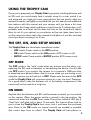 9
9
-
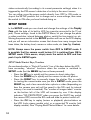 10
10
-
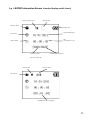 11
11
-
 12
12
-
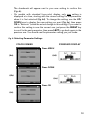 13
13
-
 14
14
-
 15
15
-
 16
16
-
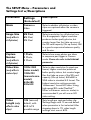 17
17
-
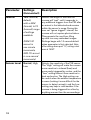 18
18
-
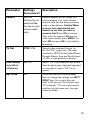 19
19
-
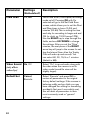 20
20
-
 21
21
-
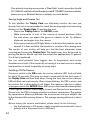 22
22
-
 23
23
-
 24
24
-
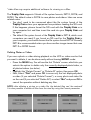 25
25
-
 26
26
-
 27
27
-
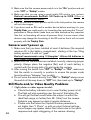 28
28
-
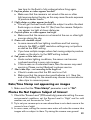 29
29
-
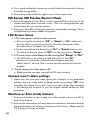 30
30
-
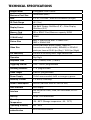 31
31
-
 32
32
-
 33
33
-
 34
34
-
 35
35
-
 36
36
-
 37
37
-
 38
38
-
 39
39
-
 40
40
-
 41
41
-
 42
42
-
 43
43
-
 44
44
-
 45
45
-
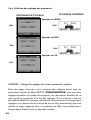 46
46
-
 47
47
-
 48
48
-
 49
49
-
 50
50
-
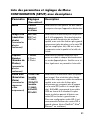 51
51
-
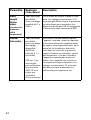 52
52
-
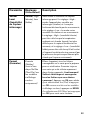 53
53
-
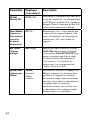 54
54
-
 55
55
-
 56
56
-
 57
57
-
 58
58
-
 59
59
-
 60
60
-
 61
61
-
 62
62
-
 63
63
-
 64
64
-
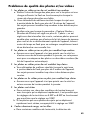 65
65
-
 66
66
-
 67
67
-
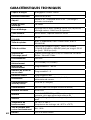 68
68
-
 69
69
-
 70
70
-
 71
71
-
 72
72
-
 73
73
-
 74
74
-
 75
75
-
 76
76
-
 77
77
-
 78
78
-
 79
79
-
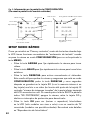 80
80
-
 81
81
-
 82
82
-
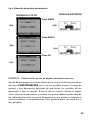 83
83
-
 84
84
-
 85
85
-
 86
86
-
 87
87
-
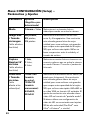 88
88
-
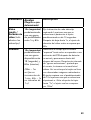 89
89
-
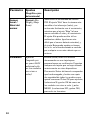 90
90
-
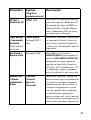 91
91
-
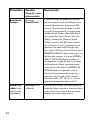 92
92
-
 93
93
-
 94
94
-
 95
95
-
 96
96
-
 97
97
-
 98
98
-
 99
99
-
 100
100
-
 101
101
-
 102
102
-
 103
103
-
 104
104
-
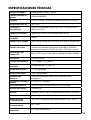 105
105
-
 106
106
-
 107
107
-
 108
108
-
 109
109
-
 110
110
-
 111
111
-
 112
112
-
 113
113
-
 114
114
-
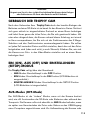 115
115
-
 116
116
-
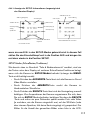 117
117
-
 118
118
-
 119
119
-
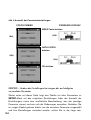 120
120
-
 121
121
-
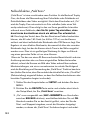 122
122
-
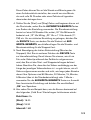 123
123
-
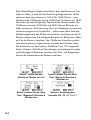 124
124
-
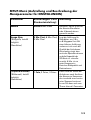 125
125
-
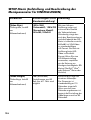 126
126
-
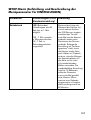 127
127
-
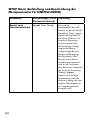 128
128
-
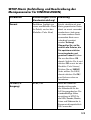 129
129
-
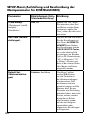 130
130
-
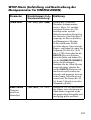 131
131
-
 132
132
-
 133
133
-
 134
134
-
 135
135
-
 136
136
-
 137
137
-
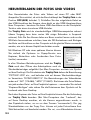 138
138
-
 139
139
-
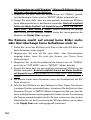 140
140
-
 141
141
-
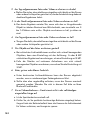 142
142
-
 143
143
-
 144
144
-
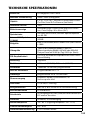 145
145
-
 146
146
-
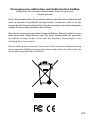 147
147
-
 148
148
-
 149
149
-
 150
150
-
 151
151
-
 152
152
-
 153
153
-
 154
154
-
 155
155
-
 156
156
-
 157
157
-
 158
158
-
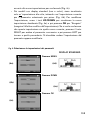 159
159
-
 160
160
-
 161
161
-
 162
162
-
 163
163
-
 164
164
-
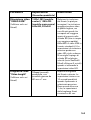 165
165
-
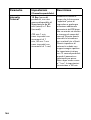 166
166
-
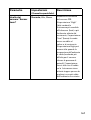 167
167
-
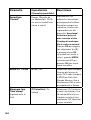 168
168
-
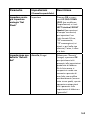 169
169
-
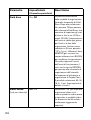 170
170
-
 171
171
-
 172
172
-
 173
173
-
 174
174
-
 175
175
-
 176
176
-
 177
177
-
 178
178
-
 179
179
-
 180
180
-
 181
181
-
 182
182
-
 183
183
-
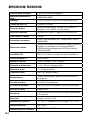 184
184
-
 185
185
-
 186
186
-
 187
187
-
 188
188
-
 189
189
-
 190
190
-
 191
191
-
 192
192
-
 193
193
-
 194
194
-
 195
195
-
 196
196
-
 197
197
-
 198
198
-
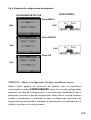 199
199
-
 200
200
-
 201
201
-
 202
202
-
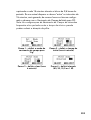 203
203
-
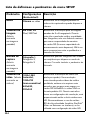 204
204
-
 205
205
-
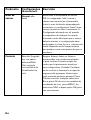 206
206
-
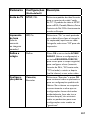 207
207
-
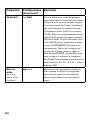 208
208
-
 209
209
-
 210
210
-
 211
211
-
 212
212
-
 213
213
-
 214
214
-
 215
215
-
 216
216
-
 217
217
-
 218
218
-
 219
219
-
 220
220
-
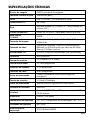 221
221
-
 222
222
-
 223
223
-
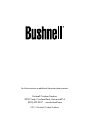 224
224
Bushnell 119466 Manual de usuario
- Categoría
- Cámaras de deportes de acción
- Tipo
- Manual de usuario
en otros idiomas
- français: Bushnell 119466 Manuel utilisateur
- italiano: Bushnell 119466 Manuale utente
- English: Bushnell 119466 User manual
- Deutsch: Bushnell 119466 Benutzerhandbuch
- português: Bushnell 119466 Manual do usuário
Artículos relacionados
-
Bushnell Trophycam HD 119467 Manual de usuario
-
Bushnell Trophy Cam 119435 Manual de usuario
-
Bushnell Trophy Cam 119445 Manual de usuario
-
Bushnell Trophycam HD 119477 Manual de usuario
-
Bushnell Trophy Cam Essential El manual del propietario
-
Bushnell Trophy Cam 119677 El manual del propietario
-
Bushnell Trophy Cam HD Essential E2 119836/119836C El manual del propietario
-
Bushnell Trophy Cam Essential HD El manual del propietario
-
Bushnell Trophy Cam HD Agressor 119877C Instrucciones de operación
-
Bushnell Trophy Cam Aggressor HD 119874C Guía del usuario